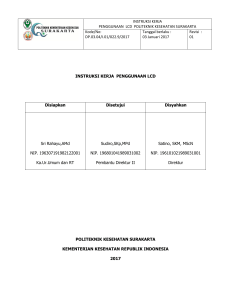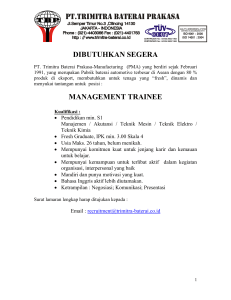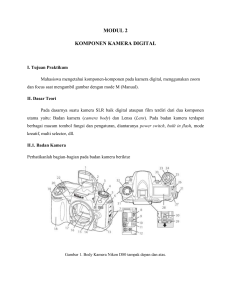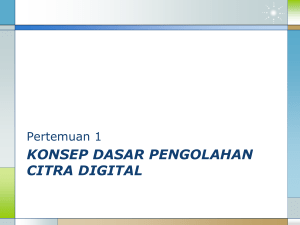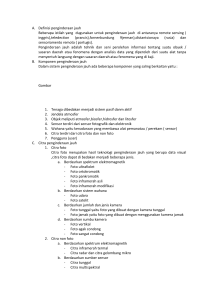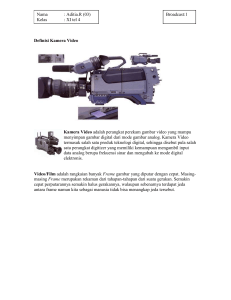Pedoman Pemakaian
advertisement
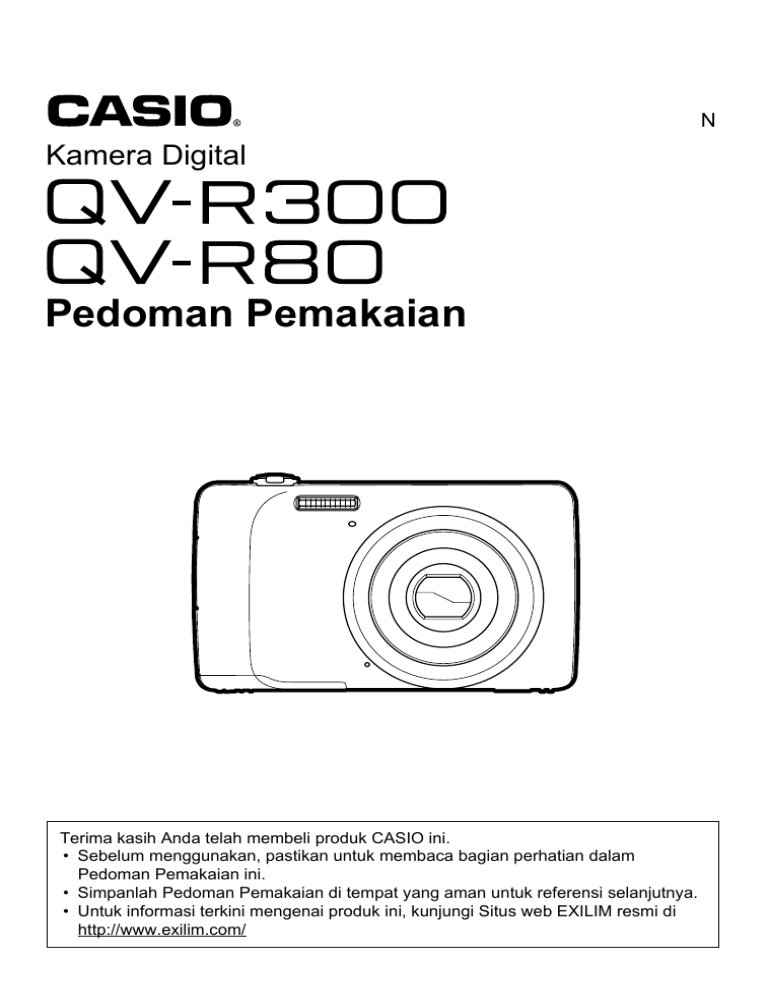
N Kamera Digital Pedoman Pemakaian Terima kasih Anda telah membeli produk CASIO ini. • Sebelum menggunakan, pastikan untuk membaca bagian perhatian dalam Pedoman Pemakaian ini. • Simpanlah Pedoman Pemakaian di tempat yang aman untuk referensi selanjutnya. • Untuk informasi terkini mengenai produk ini, kunjungi Situs web EXILIM resmi di http://www.exilim.com/ Aksesori Saat Anda membuka bungkusan kamera Anda, periksalah untuk memastikan bahwa semua aksesori yang ditunjukkan di bawah disertakan. Bila ada yang kurang, hubungi pengecer resmi Anda. * Bentuk steker kabel power berbeda-beda menurut negara atau wilayah geografis. Baterai lithium ion yang dapat diisi ulang (NP-80) Adaptor USB-AC (AD-C53U) Kabel power Tali Kabel USB Referensi Dasar 2 Bacalah ini dahulu! • Isi buku petunjuk ini dapat berubah sewaktu-waktu tanpa pemberitahuan. • Isi buku petunjuk ini telah diperiksa pada setiap langkah proses produksi. Silakan menghubungi kami bila ada hal-hal yang ingin ditanyakan, kesalahan, dll. • Dilarang memperbanyak isi Pedoman Pemakaian ini, baik sebagian maupun seluruhnya. Selain untuk penggunaan pribadi Anda, penggunaan isi buku petunjuk ini dalam bentuk apapun tanpa izin dari CASIO COMPUTER CO., LTD. dilarang dengan hukum hak cipta. • CASIO COMPUTER CO., LTD. tidak bertanggung jawab atas kerusakan atau kerugian apa pun yang Anda atau pihak ketiga manapun tanggung akibat penggunaan atau kegagalan fungsi produk ini. • CASIO COMPUTER CO., LTD. tidak bertanggung jawab atas kerusakan atau kerugian apa pun yang disebabkan oleh hilangnya isi memori akibat kegagalan fungsi, perbaikan, atau alasan-alasan lain. • Ingatlah bahwa layar untuk contoh dan ilustrasi produk yang ditunjukkan dalam Pedoman Pemakaian ini dapat terlihat berbeda dari layar dan konfigurasi kamera sebenarnya. Panel LCD Panel kristal cair layar monitor menggunakan teknologi presisi tinggi yang memberikan hasil piksel sebesar 99,99%. Hal ini berarti piksel dalam jumlah sangat kecil mungkin tidak menyala atau tetap menyala pada setiap waktu. Hal ini disebabkan oleh karakteristik panel kristal cairan, dan bukan berarti terdapat kegagalan fungsi. Lakukan uji pemotretan Sebelum mengambil gambar final Anda, ambillah sebuah uji potret untuk memastikan bahwa kamera merekam dengan benar. 3 Daftar Isi Aksesori . . . . . . . . . . . . . . . . . . . . . . . . . . . . . . . . . . . . . . . . . . . . . . . . . . . . . . . 2 Bacalah ini dahulu! . . . . . . . . . . . . . . . . . . . . . . . . . . . . . . . . . . . . . . . . . . . . . . 3 Menggunakan Petunjuk Ini . . . . . . . . . . . . . . . . . . . . . . . . . . . . . . . . . . . . . . . . 6 Persyaratan Sistem . . . . . . . . . . . . . . . . . . . . . . . . . . . . . . . . . . . . . . . . . . . . . . 6 Tampilan Kamera. . . . . . . . . . . . . . . . . . . . . . . . . . . . . . . . . . . . . . . . . . . . . . . . 7 Kontrol Kamera . . . . . . . . . . . . . . . . . . . . . . . . . . . . . . . . . . . . . . . . . . . . . . . . . 8 Kontrol Navigasi. . . . . . . . . . . . . . . . . . . . . . . . . . . . . . . . . . . . . . . . . . . . . . . . . 9 Memori Kamera . . . . . . . . . . . . . . . . . . . . . . . . . . . . . . . . . . . . . . . . . . . . . . . . 10 ❚❙ Memulai 11 Memasang Tali Kamera . . . . . . . . . . . . . . . . . . . . . . . . . . . . . . . . . . . . . . . . . . Pertama-tama, isilah baterai sebelum penggunaan. . . . . . . . . . . . . . . . . . . . . Memasukkan Kartu Memori. . . . . . . . . . . . . . . . . . . . . . . . . . . . . . . . . . . . . . . Menghidupkan dan Mematikan Daya . . . . . . . . . . . . . . . . . . . . . . . . . . . . . . . Pengaturan Awal . . . . . . . . . . . . . . . . . . . . . . . . . . . . . . . . . . . . . . . . . . . . . . . Modus . . . . . . . . . . . . . . . . . . . . . . . . . . . . . . . . . . . . . . . . . . . . . . . . . . . . . . . ❚❙ Menggunakan monitor LCD 11 11 16 17 17 18 19 Tata Letak Monitor LCD . . . . . . . . . . . . . . . . . . . . . . . . . . . . . . . . . . . . . . . . . . 19 ❚❙ Merekam Gambar dan Video Mengambil foto . . . . . . . . . . . . . . . . . . . . . . . . . . . . . . . . . . . . . . . . . . . . . . . . Mengatur Pemutar Zoom. . . . . . . . . . . . . . . . . . . . . . . . . . . . . . . . . . . . . . . . . Menggunakan Blitz . . . . . . . . . . . . . . . . . . . . . . . . . . . . . . . . . . . . . . . . . . . . . Mengatur Modus Fokus . . . . . . . . . . . . . . . . . . . . . . . . . . . . . . . . . . . . . . . . . . Mengatur Pemotretan Berlanjut. . . . . . . . . . . . . . . . . . . . . . . . . . . . . . . . . . . . Menggunakan Menu Fungsi . . . . . . . . . . . . . . . . . . . . . . . . . . . . . . . . . . . . . . Merekam Video . . . . . . . . . . . . . . . . . . . . . . . . . . . . . . . . . . . . . . . . . . . . . . . . Menggunakan Menu Rekam . . . . . . . . . . . . . . . . . . . . . . . . . . . . . . . . . . . . . . ❚❙ Pemutaran Ulg 23 23 23 25 26 27 28 35 37 47 Melihat dalam Navigasi Tunggal . . . . . . . . . . . . . . . . . . . . . . . . . . . . . . . . . . . Melihat Gambar Mini . . . . . . . . . . . . . . . . . . . . . . . . . . . . . . . . . . . . . . . . . . . . Zoom Gambar . . . . . . . . . . . . . . . . . . . . . . . . . . . . . . . . . . . . . . . . . . . . . . . . . Memutar Gambar. . . . . . . . . . . . . . . . . . . . . . . . . . . . . . . . . . . . . . . . . . . . . . . Memutar Video . . . . . . . . . . . . . . . . . . . . . . . . . . . . . . . . . . . . . . . . . . . . . . . . Menggunakan Edit Film . . . . . . . . . . . . . . . . . . . . . . . . . . . . . . . . . . . . . . . . . . Menghapus Gambar/Video . . . . . . . . . . . . . . . . . . . . . . . . . . . . . . . . . . . . . . . Menu Pemutaran . . . . . . . . . . . . . . . . . . . . . . . . . . . . . . . . . . . . . . . . . . . . . . . 4 47 47 49 49 49 50 51 52 ❚❙ Menggunakan Menu Pengaturan Mengatur Suara . . . . . . . . . . . . . . . . . . . . . . . . . . . . . . . . . . . . . . . . . . . . . . . . Mengatur Hemat Daya. . . . . . . . . . . . . . . . . . . . . . . . . . . . . . . . . . . . . . . . . . . Mengatur Hemat LCD . . . . . . . . . . . . . . . . . . . . . . . . . . . . . . . . . . . . . . . . . . . Mengatur Tanggal & Waktu . . . . . . . . . . . . . . . . . . . . . . . . . . . . . . . . . . . . . . . Mengatur Bahasa . . . . . . . . . . . . . . . . . . . . . . . . . . . . . . . . . . . . . . . . . . . . . . Mengatur Mode Tampilan . . . . . . . . . . . . . . . . . . . . . . . . . . . . . . . . . . . . . . . . Mengatur Penomoran File . . . . . . . . . . . . . . . . . . . . . . . . . . . . . . . . . . . . . . . . Mengatur TV Keluar. . . . . . . . . . . . . . . . . . . . . . . . . . . . . . . . . . . . . . . . . . . . . Mengatur Kit Memori . . . . . . . . . . . . . . . . . . . . . . . . . . . . . . . . . . . . . . . . . . . . Tata Ulang Semua . . . . . . . . . . . . . . . . . . . . . . . . . . . . . . . . . . . . . . . . . . . . . . ❚❙ Membuat Sambungan 63 63 64 64 64 64 65 65 65 66 66 67 Menyambungkan Kamera ke TV . . . . . . . . . . . . . . . . . . . . . . . . . . . . . . . . . . . 67 Menyambungkan Kamera ke Komputer . . . . . . . . . . . . . . . . . . . . . . . . . . . . . 68 ❚❙ Lampiran 72 Hal-hal yang perlu diperhatikan . . . . . . . . . . . . . . . . . . . . . . . . . . . . . . . . . . . . Hal-hal yang Perlu Diperhatikan Selama Penggunaan . . . . . . . . . . . . . . . . . . Suplai Tenaga . . . . . . . . . . . . . . . . . . . . . . . . . . . . . . . . . . . . . . . . . . . . . . . . . Menggunakan Kartu Memori . . . . . . . . . . . . . . . . . . . . . . . . . . . . . . . . . . . . . . Tentang Folder dan Nama File . . . . . . . . . . . . . . . . . . . . . . . . . . . . . . . . . . . . Penanganan Masalah . . . . . . . . . . . . . . . . . . . . . . . . . . . . . . . . . . . . . . . . . . . Jumlah Foto/Waktu Perekaman Film. . . . . . . . . . . . . . . . . . . . . . . . . . . . . . . . Spesifikasi . . . . . . . . . . . . . . . . . . . . . . . . . . . . . . . . . . . . . . . . . . . . . . . . . . . . 5 72 79 82 83 84 86 88 90 Menggunakan Petunjuk Ini Di bawah adalah simbol-simbol yang digunakan di dalam manual ini. • Ini menunjukkan informasi yang penting ketika menggunakan kamera Anda. • Ini menunjukkan pesan penting yang harus dibaca sebelum menggunakan fungsi. Persyaratan Sistem Agar memperoleh manfaat yang maksimal dari kamera Anda, komputer Anda harus memenuhi persyaratan sistem berikut ini. Untuk Windows: • • • • • • • Windows XP, Windows Vista, Windows 7 Prosesor: Pentium D 3,0 GHz atau lebih tinggi Memori: Minimum 1 GB RAM (Disarankan 2 GB) Ruang HDD: 300 MB atau lebih (disarankan 10 GB) Monitor display warna 32 bit Microsoft DirectX 9.0c Port USB Untuk Macintosh: • • • • Power Mac G3 atau lebih baru Mac OS 10.3X hingga 10.6 <Mass Storage> atau yang terbaru Memori: 1 GB atau lebih Port USB 6 Tampilan Kamera Tampilan Depan 1 Blitz 2 LED Pewaktu 3 Lensa 4 Mikrofon 1 2 3 4 Tampilan Belakang 5 Monitor LCD 6 Indikator LED 7 Tombol Film 7 8 Tombol Menu 9 Tombol OK/Kontrol navigasi 8 6 4-arah (8, 2, 4, 6) Pemutaran 9 bkTombol blTombol Fungsi/Hapus 5 bl bk Tampilan Atas bmPutaran Zoom bnTombol Rana boTombol ON/OFF bm bn bo 7 Tampilan Bawah bp bpTempat Baterai/kartu Memori bqSpeaker brLubang sekrup tripod bq br Tampilan Kiri/Kanan bsPort USB/AV btLubang tali bs bt Kontrol Kamera Kamera Anda dilengkapi dengan tombol/putaran berbeda untuk memudahkan penggunaan. Kontrol Penjelasan Tombol ON/OFF Tekan tombol ON/OFF untuk menghidupkan/mematikan daya. Tombol rana Tekan untuk menangkap gambar. Putaran zoom Dalam modus perekaman gambar foto, putar putaran zoom berlawanan arah putaran jarum jam untuk memperkecil, searah putaran jarum jam untuk memperbesar. Dalam modus Pemutaran, putar untuk memperbesar gambar atau memperkecil, masuk ke gambar mini 9-gambar/kalender. Tombol menu Tekan untuk masuk atau keluar dari menu/submenu. Tombol Fungsi/ Hapus Dalam modus Rekam, tekan untuk masuk ke menu fungsi. Dalam modus pemutaran, tekan untuk menghapus gambar atau klip video. Tombol pemutaran Tekan untuk mengaktifkan modus Pemutaran atau kembali ke mode Rekam. Tombol film Tekan untuk memulai/menghentikan perekaman video. 8 Kontrol Navigasi Tombol Kontrol Navigasi 4-arah dan OK memungkinkan Anda untuk mengakses berbagai macam menu yang tersedia dari Display pada Layar (On Screen Display/ OSD). Anda dapat mengonfigurasi berbagai pengaturan untuk memastikan hasil yang maksimum dari gambar dan video Anda. Fungsi lebih lanjut dari tombol-tombol ini adalah sebagai berikut. 1 2 4 3 No. Penjelasan 1 2 3 4 5 AE/AF LOCK 5 Makro Blitz Pemotretan Berlanjut OK Tombol Penjelasan AE/AF LOCK/ Atas 1)Untuk mengunci AE/AF, tekan dan tahan tombol AE/AF Lock/Atas selama 1 detik, atau tekan tombol rana setengahnya lalu kemudian tekan tombol AE/AF Lock/Atas pada modus Rekam. • Fungsi ini digunakan hanya dalam modus Program (halaman 38). 2)Membuka kunci AE/AF dapat dilakukan dengan salah satu cara berikut: • Menekan tombol AE/AF Lock/Atas • Memutar kontrol zoom • Menekan Tombol Menu/Fungsi/Pemutaran/Film/ON/OFF untuk meluncurkan fungsi lainnya 3)Dalam modus Pemutaran, tekan untuk memutar gambar. 4)Dalam Menu, tekan untuk menavigasi menu dan submenu. 9 Tombol Penjelasan Makro/Kiri 1)Dalam modus Rekam, tekan untuk menggulir opsi Makro. (Kilat Otomatis, Super Makro, Fokus Lebar, Tak terhingga, Fokus Manual) • Fokus Manual hanya dapat digunakan di dalam modus Program (halaman 38). 2)Dalam modus Pemutaran, tekan untuk melihat gambar, klip video sebelumnya. 3)Dalam modus Pemutaran film, tekan untuk memundurkan pemutaran video. 4)Dalam Menu, tekan untuk keluar dari submenu atau menavigasi melalui pilihan menu. Blitz/Bawah 1)Dalam modus Rekam, tekan untuk menggulir opsi modus blitz. (Kilat Otomatis, Deklinasi Mata Merah, Manual Aktif, Sinkron Lmbt, dan Manual N'akt) 2)Dalam Menu, tekan untuk menavigasi menu dan submenu. Pemotretan Berlanjut/Kanan 1)Tekan untuk menggulir opsi Pemotretan Berlanjut. (Nonaktif, Pmotretan Berulang, Potret Cpt Byk Gbr, dan AEB) 2)Dalam modus Pemutaran, tekan untuk melihat gambar atau klip video berikutnya. 3)Dalam modus pemutaran film, tekan untuk memajukan pemutaran video. 4)Dalam Menu, tekan untuk masuk ke submenu atau menavigasi melalui pilihan menu. OK 1)Mengonfirmasi pilihan ketika menggunakan menu OSD. 2)Dalam modus pemutaran film, tekan untuk memulai pemutaran video. Memori Kamera Memori internal Kamera Anda dilengkapi dengan memori internal sebesar 37,2 MB. Jika tidak ada kartu memori yang dimasukkan ke dalam slot kartu memori, semua gambar dan klip video yang direkam secara otomatis akan disimpan di dalam memori internal. Penyimpanan eksternal Kamera Anda mendukung penggunaan kartu memori SD, SDHC, dan SDXC. Jika ada kartu penyimpanan yang dimasukkan ke dalam slot kartu memori, kamera secara otomatis menyimpan semua gambar dan klip video di dalam kartu penyimpanan eksternal. Ikon menunjukkan bahwa kamera menggunakan kartu memori. • Tidak semua kartu kompatibel dengan kamera Anda. Saat membeli kamera, harap periksa spesifikasi kartu, dan bawa kamera bersama Anda. 10 Memulai Memasang Tali Kamera Pertama-tama, isilah baterai sebelum penggunaan. Ingatlah bahwa baterai kamera yang baru dibeli tidak diisi. Lakukan langkah-langkah di bawah untuk memuat baterai ke dalam kamera dan mengisi dayanya. • Kamera Anda memerlukan baterai lithium ion CASIO khusus yang dapat diisi ulang (NP-80) sebagai sumber tenaga. Jangan pernah mencoba menggunakan baterai tipe lainnya. Memasukkan Baterai 1. Pastikan bahwa kamera dimatikan sebelum memasukkan baterai. 2. Buka kunci dan buka tempat baterai/kartu memori di bagian bawah kamera. 3. Masukkan baterai ke dalam tempatnya dengan bagian terminal menghadap bagian dalam kamera dengan orientasi yang benar seperti yang ditunjukkan. OK 11 SALAH Memulai 4. Tutup dan kunci baterai/tempat kartu memori. Mengganti baterai 1. Buka kunci dan buka tempat baterai/kartu memori. Dengan sisi layar monitor LCD menghadap ke atas, geser penahan searah panah dalam gambar. Setelah baterai muncul keluar, tariklah keluar seluruhnya dari kamera. 2. Masukkan baterai baru. 12 Memulai Isi Daya Baterai Anda dapat melakukan salah satu dari dua metode berikut untuk mengisi daya baterai kamera. • Adaptor USB-AC • Konektor USB ke komputer . Untuk mengisi daya dengan adaptor USB-AC Adaptor memungkinkan Anda untuk mengisi ulang baterai saat dimuat di dalam kamera. Saat kamera dimatikan, sambungkan dalam urutan yang ditunjukkan di bawah ini (1, 2, 3, 4). Waktu pengisian: Sekitar 160 menit Kabel power 2 Port USB/AV 1 3 4 Adaptor USB-AC Kabel USB (disertakan bersama kamera) Setelah memastikan bahwa tanda pada penghubung kabel USB telah menghadap ke sisi layar monitor LCD, hubungkan kabel ke kamera. • Pastikan bahwa Anda memasukkan penghubung kabel ke dalam port USB/AV hingga Anda mendengar bunyi klik terpasang kencang pada tempatnya. Bila Anda gagal memasukkan penghubung seluruhnya dapat menyebabkan komunikasi yang buruk atau kegagalan fungsi. • Ingatlah bahwa meskipun penghubung sudah dimasukkan seluruhnya, Anda masih dapat melihat bagian logam penghubung seperti ditunjukkan dalam gambar. 13 Memulai Pengoperasian indikator LED Indikator LED Status Indikator Penjelasan Berkedip hijau Sedang mengisi Berkedip hijau, cepat Masalah pengisian (halaman 82) Tidak Aktif Pengisian selesai . Mengisi daya menggunakan sambungan USB ke komputer Sambungan USB memungkinkan Anda untuk mengisi ulang baterai saat dimuat di dalam kamera. Saat kamera dimatikan, sambungkan dalam urutan yang ditunjukkan di bawah ini (1, 2). Jika kamera dalam keadaan aktif, tekan tombol ON/OFF untuk mematikannya sebelum dihubungkan ke komputer. Waktu pengisian: Sekitar 160 menit Komputer (daya diaktifkan) Port USB Port USB/AV 2 1 Kabel USB (disertakan bersama kamera) Setelah memastikan bahwa tanda pada penghubung kabel USB telah menghadap ke sisi layar monitor LCD, hubungkan kabel ke kamera. • Pada saat pertama kali Anda menyambungkan kamera ke komputer menggunakan kabel USB, sebuah pesan kesalahan mungkin muncul pada komputer. Jika ini terjadi, lepaskan lalu sambungkan kembali kabel USB. • Bergantung kepada setup komputer, Anda mungkin tidak dapat mengisi baterai kamera melalui sambungan USB. Jika ini terjadi, Anda disarankan untuk menggunakan adaptor USB-AC yang diberikan bersama kamera. • Pengisian tidak akan dijalankan ketika komputer yang tersambung dalam modus hibernasi. 14 Memulai Pengoperasian indikator LED Indikator LED Status Indikator Penjelasan Berkedip hijau Sedang mengisi Berkedip hijau, cepat Masalah pengisian (halaman 82) Tidak Aktif Pengisian selesai • Pengisian tidak dapat dilakukan jika komputer dalam kondisi beristirahat atau siaga. • Kesalahan pengisian dapat segera terjadi setelah pengisian dimulai atau beberapa waktu setelah pengisian dimulai. Kesalahan pengisian ditunjukkan dengan indikator LED yang berkedip hijau dalam kecepatan tinggi. • Bila kamera dibiarkan selama kira-kira 48 jam tanpa mengalirkan tenaga selama baterai mati akan menyebabkan pengaturan tanggal dan waktu menjadi hilang. Sebuah pesan yang memberitahu Anda untuk mengkonfigurasi pengaturan waktu dan tanggal akan muncul saat berikutnya Anda menghidupkan kamera setelah memulihkan power. Bila hal ini terjadi, konfigurasikan pengaturan tanggal dan waktu (halaman 64). Hal-hal Lain Mengenai Pengisian • Jangan pernah menggunakan peralatan pengisi tipe lainnya. Penggunaan pengisi yang berbeda dapat menyebabkan kecelakaan yang tidak terduga. • Perangkat pengisian USB dan perangkat catu daya mengikuti standar tetap. Penggunaan perangkat lebih rendah atau perangkat yang tidak mengikuti standar dapat mengakibatkan kamera tidak berfungsi dan/atau gagal. • Pengoperasian tidak dijamin jika komputer dibangun atau diubah oleh Anda. Walaupun dalam komputer yang dijual secara komersial, beberapa spesifikasi port USB mungkin tidak dapat mengisi melalui kabel USB. • Baterai yang masih hangat pada penggunaan normal tidak dapat terisi penuh. Berikan waktu agar baterai mendingin sebelum mengisi. • Tenaga baterai berkurang sedikit walaupun tidak sedang dipasang di dalam kamera. Oleh karena itu, Anda dianjurkan untuk segera mengisi baterai sebelum perlu menggunakannya. • Pengisian baterai kamera dapat menyebabkan gangguan dengan penerima TV dan radio. Bila hal ini terjadi, pasang pengisi pada stop kontak yang jauh dari TV atau radio. • Waktu pengisian sebenarnya tergantung dari kapasitas baterai tersebut dan kondisi pengisian. • Jangan gunakan adaptor USB-AC pada alat lain mana pun. 15 Memulai Memasukkan Kartu Memori Tambah penyimpanan kamera Anda dengan menggunakan kartu memori SD, SDHC, atau SDXC. . Kartu Memori yang Didukung – Kartu Memori SD – Kartu Memori SDHC – Kartu Memori SDXC • Di atas adalah jenis kartu memori yang didukung per Agustus 2012. • Kamera ini mendukung penggunaan kartu memori SD untuk jenis dan kapasitas berikut: kartu memori SD hingga 2 GB, kartu memori SDHC dari 2 GB hingga 32 GB, kartu memori SDXC dari 32 GB hingga 2 TB. Perhatikan bahwa kemampuan untuk menggunakan kartu tertentu dengan kamera ini tidak dijamin walaupun memenuhi persyaratan dan jenis kapasitas di atas. Memuat kartu memori 1. Buka kunci dan buka tempat baterai/kartu memori di bagian bawah kamera. 2. Masukkan kartu memori ke dalam slot kartu memori dengan bagian logam menghadap sisi belakang (layar LCD) dari kamera. 3. Tekan kartu memori yang ke dalam slot kartu memori hingga terdengar suara klik tanda telah masuk ke dalam tempatnya. 4. Tutup dan kunci baterai/ tempat kartu memori. Depan 16 Belakang Belakang Memulai Melepaskan kartu memori 1. Buka kunci dan buka tempat baterai/kartu memori. 2. Tekan kartu secara perlahan hingga kartu tersembul ke luar. 3. Tarik kartu dengan hati-hati. • Windows XP tidak mendukung kartu SDXC (format exFAT). Namun demikian, dengan Windows XP (Service Pack 3), Anda dapat mengunduh pembaruan patch exFAT untuk mengaktifkan dukungan untuk kartu SDXC. Menghidupkan dan Mematikan Daya Ada dua cara menghidupkan kamera. • Tekan tombol ON/OFF, lalu gambar tampilan pembuka akan ditampilkan sejenak dan suara pembuka akan terdengar jika diaktifkan. Lensa zoom akan keluar dan kamera dihidupkan dalam modus Rekam. • Tekan tombol Pemutaran hingga indikator LED menyala. Ini akan menyalakan kamera dalam modus Pemutaran. Lensa zoom tidak keluar. Untuk mematikan kamera, tekan tombol ON/OFF. Lihat "Modus" pada halaman 18 untuk mengetahui selengkapnya tentang modus Rekam dan Pemutaran. Pengaturan Awal Saat Anda menghidupkan kamera untuk pertama kalinya, Anda akan diminta untuk melakukan pengaturan awal kamera Anda. Pertama-tama adalah pengaturan menu bahasa. Tetapkan dalam bahasa apa menu dan pesan akan ditampilkan pada layar monitor LCD. Mengatur Bahasa 1. Tekan tombol 8, 2, 4, atau 6 untuk berganti bahasa. 2. Pilih bahasa, lalu kemudian tekan tombol OK untuk menerapkan. 17 Memulai Mengatur Tanggal & Waktu 1. Tekan tombol 4 atau 6 untuk berpindah antar pilihan. 2. Tekan tombol 8 atau 2 untuk mengganti nilai tanggal dan waktu. 3. Tekan tombol OK untuk menerapkan. Sekarang Anda siap mengambil gambar dan video. • Menekan tombol 8 atau 2 mengubah nilainya secara terus menerus. • Bila baterai dikeluarkan dari kamera terlalu cepat setelah mengonfigurasi pengaturan tanggal dan waktu untuk pertama kalinya dapat menyebabkan pengaturan di-reset menjadi pengaturan awal dari pabrik. Jangan mengeluarkan baterai selama setidaknya 24 jam setelah mengonfigurasi pengaturan. Modus Kamera Anda memiliki dua modus: Modus Rekam • Ini adalah modus bawaan setiap kali Anda menghidupkan kamera. Anda dapat mengambil gambar dan merekam video dalam modus ini. Modus pemutaran • Tekan tombol Pemutaran setelah kamera dinyalakan untuk melihat dan mengedit gambar yang diambil atau memutar video. 18 Memulai Menggunakan monitor LCD Monitor LCD menampilkan semua informasi penting tentang pengaturan kamera dan juga gambar visual dari gambar atau video Anda. Layar pada monitor LCD dipanggil pada On Screen Display atau OSD. Tata Letak Monitor LCD . Tata Letak Layar Modus Rekam Gambar Foto 1 2 3 4 5 6 7 8 9 10 11 12 27 26 25 24 23 13 22 21 20 19 18 No. 17 16 15 14 Item Penjelasan 1 Modus Rekam Menunjukkan modus saat ini. 2 Blitz Menunjukkan pengaturan blitz. 3 Pewaktu/Pmotretan Berulang/AEB Menunjukkan pengaturan Pewaktu/Pmotretan Berulang/AEB. 4 Indikator zoom Menampilkan zoom. 5 Foto tersisa Menunjukkan sisa foto yang tersedia. 6 Baterai Menunjukkan tingkat isi baterai. 7 Media penyimpanan Menunjukkan media penyimpanan yang saat ini digunakan. 8 Penghilang bising Mengurangi derau angin selama perekaman film. 9 Ukuran film Menunjukkan ukuran video. 10 Peringatan goncangan Menunjukkan cahaya tidak memadai dan kamera bergoyang, yang dapat mengakibatkan gambar yang diambil menjadi kabur. Jika peringatan getaran muncul, Anda masih dapat mengambil gambar. Namun demikian, Anda disarankan untuk mengaktifkan Penyetabil, blitz, atau menggunakan tripod karena akan dapat menstabilkan kamera. 11 Label tanggal Menunjukkan label tanggal diaktifkan. 12 Keseimbangan Menunjukkan fungsi penstabilan diaktifkan. 13 Histogram Tampilan grafis Kecerahan. 14 ISO Menampilkan pengaturan ISO. 19 Menggunakan monitor LCD No. Item Penjelasan 15 Area fokus Menunjukkan area fokus. 16 Kecepatan rana Menampilkan pengaturan kecepatan rana. 17 Nilai apertur Menampilkan pengaturan apertur/bukaan lensa. 18 Ketajaman Menampilkan pengaturan ketajaman. 19 Saturasi Menampilkan pengaturan saturasi. 20 Kontras Menampilkan pengaturan kontras. 21 Pencahayaan Menampilkan pengaturan pengaturan pencahayaan. 22 Fokus Menampilkan pengaturan fokus. 23 Pelacakan wajah Menunjukkan pelacakan wajah diaktifkan. 24 Keseimbangan putih Menampilkan pengaturan keseimbangan putih. 25 Pengukuran Menampilkan pengaturan pengukuran. 26 Kualitas Menampilkan pengaturan kualitas. 27 Ukuran foto Menampilkan pengaturan ukuran foto. . Tata Letak Layar Modus Rekam Gambar Video 3 2 1 Tata letak perekaman No. Item Penjelasan 1 Indikator utama Menampilkan perintah pada tombol kontrol navigasi 4-arah. 2 Waktu perekaman Menampilkan waktu perekaman. 3 Status perekaman Menunjukkan status perekaman. 20 Menggunakan monitor LCD . Tata Letak Layar Modus Pemutaran Tampilan modus pemutaran berbeda-beda bergantung pada jenis gambar yang dilihat. Tampilan modus pemutaran dari gambar foto: 1 2 3 4 5 8 7 6 No. Item Penjelasan 1 Modus pemutaran Menunjukkan modus Pemutaran. 2 Proteksi Menunjukkan file diproteksi. 3 No. file/Jumlah total Menunjukkan jumlah file dari jumlah total file pada kartu penyimpanan. 4 Baterai Menunjukkan tingkat isi baterai. 5 Media penyimpanan Menunjukkan memori penyimpanan yang digunakan. 6 Informasi perekaman Menampilkan informasi perekaman dari file. 7 DPOF Menunjukkan file ditandai untuk pencetakan. 8 Ukuran gambar Menampilkan pengaturan ukuran gambar. 21 Menggunakan monitor LCD Modus pemutaran video: 1 2 3 4 9 5 6 7 10 8 13 No. 12 11 4 4 Item Penjelasan 1 Modus pemutaran Menunjukkan modus Pemutaran. 2 Proteksi Menunjukkan file diproteksi. 3 Klip video Menunjukkan file adalah video. 4 Intro tombol Menunjukkan tombol yang harus ditekan pada kamera untuk memutar file video. 5 No. file/Jumlah total Menunjukkan jumlah file dari jumlah total file pada kartu penyimpanan. 6 Baterai Menunjukkan tingkat isi baterai. 7 Media penyimpanan Menunjukkan memori penyimpanan yang digunakan. 8 Tanggal dan waktu perekaman Menampilkan tanggal dan waktu klip video. 9 Ukuran video Menunjukkan ukuran klip video. 10 Volume Menunjukkan volume saat pemutaran. 11 Panjang video Menampilkan panjang total klip video. 12 Waktu pemutaran Menunjukkan waktu video telah diputar. 13 Status pemutaran Menampilkan status pemutaran. 22 Menggunakan monitor LCD Merekam Gambar dan Video Mengambil foto Sekarang setelah Anda mengenal kamera Anda sudah siap untuk mengambil gambar. Mengambil gambar dengan kamera Anda sangat mudah. 1. Nyalakan kamera dengan menekan tombol ON/ OFF. 2. Pilih foto menggunakan braket fokus pada monitor LCD. Lihat ilustrasi di sebelah kanan. 3. Menekan tombol Rana setengahnya secara otomatis akan memfokuskan dan menyesuaikan pencahayaan, dan menekan tombol Rana sepenuhnya menangkap gambar. Braket fokus Jika ikon peringatan muncul, pegang kamera dengan kokoh, dengan tangan Anda di sebelah sisi atau gunakan tripod untuk menstabilkan kamera untuk mencegah gambar buram. Mengatur Pemutar Zoom Menggunakan kombinasi zoom optikal 5 kali dan 5 kali zoom digital memungkinkan fotografi zoom dengan pembesaran hingga 25 kali. Walaupun zoom digital merupakan fitur yang bermanfaat, semakin gambar diperbesar (dizoom), gambar terlihat semakin kasar (berbintik). Harap lihat "Mengatur Zoom Digital" pada halaman 44 untuk membantu mengatur zoom digital. Menyesuaikan zoom optikal: 1. Putar pemutar Zoom untuk memperbesar atau memperkecil sebuah gambar. 2. Indikator zoom muncul pada layar LCD. 23 Merekam Gambar dan Video . Putaran zoom 1. Putar pemutar searah putaran jarum jam z (kanan) untuk memperbesar. 2. Putar pemutar pada arah yang berlawanan dengan putaran jarum jam w (kiri) untuk memperkecil. Menyesuaikan zoom digital: 1. Mengaktifkan zoom digital. Lihat "Mengatur Zoom Digital" pada halaman 44. 2. Memutar pemutar Zoom searah/berlawanan arah jarum jam memperbesar/ memperkecil secara optik ke maksimum hingga berhenti. 3. Lepaskan putaran Zoom. Zoom optik 1x hingga 5x Zoom digital 1x hingga 5x • Pengoperasian zoom didukung selama perekaman film, namun perhatikan bahwa perekaman audio dinonaktifkan secara otomatis saat pengoperasian zoom sedang berlangsung. • Zoom digital dinonaktifkan saat fungsi di bawah sedang digunakan. – Potret Cpt Byk Gbr / AEB – Pelacakan Wajah – Efek Seni 24 Merekam Gambar dan Video Menggunakan Blitz Saat mengambil foto pada kondisi pencahayaan yang sulit, gunakan tombol Blitz/ Bawah untuk mendapatkan pencahayaan yang tepat. Fungsi ini tidak dapat diaktifkan saat merekam video atau pemotretan berlanjut. Mengaktifkan Blitz: • Tekan tombol Blitz/Bawah pada kamera beberapa kali hingga modus Blitz yang Anda inginkan ditampilkan pada layar LCD. Tombol Blitz/ Bawah Kamera Anda dilengkapi dengan lima modus blitz. Kilat Otomatis. Blitz menyala secara otomatis kapan saja pencahayaan tambahan diperlukan. Deklinasi Mata Merah. Blitz menyala dua kali untuk mengurangi efek mata-merah. Manual Aktif. Blitz menyala kapan saja Anda menekan tombol Rana apa pun kondisi cahayanya. Deklinasi Mata Merah diaktifkan. Sinkron Lmbt. Blitz menyala dengan kecepatan rana rendah. Manual N'akt. Blitz dimatikan. • Fungsi blitz hanya tersedia saat memotret gambar tunggal. Tidak tersedia untuk modus Pemotretan Berulang dan AEB. • Blitz tidak menyala ketika putaran Zoom diputar. Untuk mengaktifkan penyalaan blitz, lepaskan putaran Zoom. 25 Merekam Gambar dan Video Mengatur Modus Fokus Fungsi ini memungkinkan pengguna untuk mengatur jenis fokus ketika merekam gambar foto. Untuk mengatur Fokus: • Tekan tombol Makro/Kiri beberapa kali hingga modus Fokus yang diinginkan ditampilkan pada sudut kiri bawah pada monitor LCD. Tombol Makro/ Kiri Kamera Anda mendukung lima modus fokus. Fokus Otomatis. Dengan fokus otomatis, kamera akan memfokuskan pada subjek secara otomatis. Super makro. Modus ini dirancang untuk fotografi jarak dekat. Fokus Lebar. Fokus modus ini menyediakan Depth of Field (DOF), yang bukan dirancang untuk fotografi jarak dekat. Fokus Manual diaktifkan Tak terhingga. Ketika Tidak Terhingga ditetapkan, kamera memfokuskan pada jarak yang jauh. Fokus Manual. Dengan fokus manual, Anda dapat menyesuaikan jarak fokus dari 30 cm ke 100 cm dengan menekan tombol 8 atau 2. Tekan tombol OK untuk mengunci fokus dan keluar dari layar penyesuaian. • Fokus Manual hanya dapat digunakan di dalam modus Program (halaman 38). 26 Merekam Gambar dan Video Mengatur Pemotretan Berlanjut Fungsi ini memungkinkan pengguna untuk mengatur modus pemtotretan berlanjut. Fungsi ini hanya tersedia dalam pengambilan gambar foto. Tekan tombol Pemotretan Berlanjut/Kanan untuk meluncurkan opsi Menu Pemotretan berlanjut, lalu tekan tombol 4 atau 6 untuk memilih opsi yang diinginkan. Ikon Tombol Pemotretan Berlanjut/Kanan Jenis Penjelasan Nonaktif Menonaktifkan fungsi pemotretan berlannjut. Pmotretan Berulang Tekan penuh lalu tahan tombol rana untuk melakukan pemotretan berulang hingga tombol rana dilepaskan atau kartu memori penuh. Potret Cpt Byk Gbr Anda dapat memotret hingga 30 gambar VGA dengan sekali tekan tombol rana. AEB Tekan penuh tombol rana untuk menyatukan tiga gambar berurutan dengan 1/3 EV menurut urutan berikut: pencahayaan standar, pencahayaan kurang, dan pencahayaan berlebihan. • Zoom digital dinonaktifkan saat Potret Cpt Byk Gbr atau AEB digunakan. • Potret Cpt Banyak Gambar tidak dapat dipilih selama Efek Seni aktif. 27 Merekam Gambar dan Video Menggunakan Menu Fungsi Menekan tombol Fungsi/Hapus pada modus Rekam akan membuka Menu Fungsi yang berisi fitur paling umum untuk foto dan film. Tekan tombol Fungsi/Hapus pada kamera untuk membuka Menu Fungsi. Tekan tombol Fungsi/Hapus sekali lagi untuk menutup menu. • Baris Menu menampilkan status saat ini dari pengaturan kamera. Hanya fungsi yang tersedia untuk pengaturan ini yang ditampilkan sebagai ikon pada baris menu. • Opsi yang tersedia untuk setiap komponen pada baris menu ditampilkan pada opsi Menu. • Gunakan tombol 4 atau 6 untuk beralih antar pilihan menu, lalu tekan tombol OK untuk menyimpan dan menerapkan perubahan. Opsi menu Baris menu Modus Saya Modus Saya menampilkan Modus Pemandangan yang tersedia, dengan menyorot Modus Pemandangan yang saat ini dipilih. Ikon pada baris menu berubah menjadi ikon Modus Pemandangan yang dipilih. Untuk mengetahui detail tentang Mode Pemandangan, lihat halaman 38. Rasio Aspek Fungsi Rasio Aspek digunakan untuk mengatur rasio lebar dengan tinggi dari sebuah gambar. Menampilkan sisa pemotretan dalam teks bantuan secara selaras sembari memilih opsi berbeda. 28 Merekam Gambar dan Video Ukuran Foto Fungsi ukuran foto digunakan untuk menetapkan resolusi sebelum Anda menangkap gambar. Mengubah Ukuran Foto memengaruhi jumlah gambar yang dapat disimpan dalam kartu memori Anda. Semakin tinggi resolusi, semakin ruang banyak ruang memori dibutuhkan. Tabel di bawah menampilkan nilai Ukuran Foto untuk gambar foto saat memilih Rasio Aspek 4:3. Ikon Ukuran Piksel Saran Ukuran Pencetakan 4608 x 3456 Ukuran A2 3264 x 2448 Ukuran A3 2560 x 1920 Ukuran A4 2048 x 1536 Ukuran A5 640 x 480 Email Tabel di bawah menampilkan nilai Ukuran Foto untuk gambar foto saat memilih Rasio Aspek 3:2. Ikon Ukuran Piksel Saran Ukuran Pencetakan 4608 x 3072 8" x 12" 3264 x 2176 6" x 9" 2560 x 1696 5" x 7" 2048 x 1360 4" x 6" 640 x 424 Email 29 Merekam Gambar dan Video Tabel di bawah menampilkan nilai Ukuran Foto untuk gambar foto saat memilih Rasio Aspek 16:9. Ikon Ukuran Piksel Saran Ukuran Pencetakan 4608 x 2592 HDTV 3264 x1832 HDTV 2560 x 1440 HDTV 2048 x 1152 HDTV 640 x 360 Email Tabel di bawah menampilkan nilai Ukuran Foto untuk gambar foto saat memilih Rasio Aspek 1:1. Ikon Ukuran Piksel Saran Ukuran Pencetakan 4000 x 4000 berbentuk-bujur sangkar 2832 x 2832 berbentuk-bujur sangkar 2240 x 2240 berbentuk-bujur sangkar 1728 x 1728 berbentuk-bujur sangkar 480 x 480 Email 30 Merekam Gambar dan Video Kompensasi EV Gambar dapat ditangkap dengan keseluruhan adegan yang secara sengaja dibuat lebih terang maupun lebih gelap. Pengaturan ini digunakan ketika kecerahan yang cocok (pencahayaan) tidak dapat diperoleh karena situasi ketika perbedaan kecerahan antara subjek dan latar (kontras) besar, atau ketika subjek yang ingin difoto sangat kecil di dalam pemandangan. Fungsi ini hanya digunakan untuk gambar foto saja. • Fungsi ini digunakan hanya dalam modus Program (halaman 38). • Untuk menyesuaikan pengaturan EV, tekan tombol 4 atau 6 untuk menaikkan/ menurunkan nilai. Saat Anda menyesuaikan pengaturan, monitor LCD secara bersamaan menampilkan gambar yang menerapkan pengaturan EV. Tekan tombol OK untuk menyimpan dan menerapkan perubahan. White Balance Ini menetapkan keseimbangan putih untuk berbagai kondisi pencahayaan dan memungkinkan gambar yang akan diambil mendekati kondisi yang terlihat oleh mata manusia. • Fungsi ini digunakan hanya dalam modus Program (halaman 38). • Saat Anda berpindah di pilihan, Anda dapat melihat pratinjau pada monitor LCD secara bersamaan. Ikon Item Penjelasan Keseimbangan Putih Otomatis Kamera secara otomatis akan menyesuaikan keseimbangan putih. Siang Hari Cocok digunakan pada kondisi cerah terang. Berawan Cocok digunakan pada kondisi mendung. Tungsten Cocok untuk gambar di dalam ruang dengan tungsten atau halogen tanpa blitz. Floresen_1 Cocok untuk penggunaan gambar di dalam ruang dengan kondisi pencahayaan pendar kebiruan. Floresen_2 Cocok untuk penggunaan gambar di dalam ruang dengan kondisi pencahayaan pendar merah. 31 Merekam Gambar dan Video Ikon Item Penjelasan Manual Digunakan ketika sumber cahaya tidak dapat ditetapkan. Harap tekan tombol Rana agar kamera secara otomatis akan menyesuaikan pengaturan keseimbangan putih sesuai dengan lingkungan. ISO Ini menetapkan sensitivitas untuk pengambilan gambar. Ketika sensitivitas ditingkatkan (dan angka ISO dinaikkan), foto akan tetap mungkin diambil walaupun ada di lokasi yang gelap, namun gambar tampak lebih kasar (berbintik). • Fungsi ini digunakan hanya dalam modus Program (halaman 38). • Menggunakan pengaturan ISO yang lebih tinggi dalam kondisi redup dan pengaturan ISO yang lebih rendah pada kondisi lebih terang. Pengukuran Ini menetapkan metode pengukuran untuk menghitung pencahayaan. • Fungsi ini digunakan hanya dalam modus Program (halaman 38). Ikon Item Penjelasan Multi Keseluruhan area layar diukur, dan pencahayaan dihitung. Pusat Merata-ratakan cahaya yang diukur dari seluruh bingkai, namun memberikan bobot lebih pada pokok subjek di tengah. Spot Porsi yang sangat kecil pada bagian tengah layar diukur, dan pencahayaan diukur. 32 Merekam Gambar dan Video Modus Warna Fungsi modus Warna menerapkan warna atau rona berbeda untuk menghasilkan efek yang lebih artistik pada gambar foto atau video. • Fungsi ini digunakan hanya dalam modus Program (halaman 38). • Saat Anda berpindah di pilihan, pratinjau pada monitor LCD berganti secara bersamaan. Ikon Item Penjelasan Nonaktif Kamera merekam seperti biasa. Cerah Kamera menangkap gambar dengan lebih banyak kontras dan saturasi yang menekankan warna-warna tegas. Sepia Gambar ditangkap dalam rona sepia. B&W Gambar ditangkap dalam warna hitam dan putih. Merah Tajam Gambar yang ditangkap menjadi kemerah-merahan. Cocok digunakan untuk mengambil gambar bunga atau mobil agar tampak lebih hidup. Hijau Tajam Gambar yang ditangkap menjadi kehijau-hijauan. Cocok digunakan untuk mengambil gambar gunung atau lapangan rumput agar tampak lebih hidup. Biru Tajam Gambar yang ditangkap menjadi kebiru-biruan. Cocok digunakan untuk mengambil gambar langit dan laut agar tampak lebih hidup. 33 Merekam Gambar dan Video Efek Seni Fungsi ini menerapkan efek seni yang berbeda pada foto. Saat Anda memilih opsi dengan menekan tombol 4 atau 6, hasil pratinjau akan ditampilkan pada LCD. • Anda perlu mengonfigurasikan pengaturan di bawah untuk menggunakan fungsi Efek Seni. Zoom Digital: Nonaktif Area AF: Semua kecuali Pelacakan Wajah • Fungsi ini digunakan hanya dalam modus Program (halaman 38). Ikon Item Penjelasan Nonaktif Menonaktifkan fungsi efek seni. Lensa Mata Ikan Fitur ini menangkap gambar dengan efek lensa mata ikan. Efek Miniatur Memburamkan bag foto utk membuat pemandangan spt model skala miniatur. Dianjurkan mengambil dari sudut tinggi untuk simulasi efek miniatur. Lukisan Fitur ini menangkap gambar dengan efek lukisan. Sketsa Fitur ini menangkap gambar dengan efek sketsa. 34 Merekam Gambar dan Video Merekam Video Anda dapat merekam video dengan kamera, waktu perekaman yang tersedia bergantung pada kapasitas kartu memori. Video dapat direkam hingga kapasitas memori maksimum tercapai. Namun demikian, panjang satu video mungkin terbatas. 1. Nyalakan kamera dengan menekan tombol ON/OFF. 2. Fokuskan kamera pada subjek yang akan diambil. 3. Tekan tombol Film untuk mulai merekam film. 4. Untuk menjeda perekaman, tekan tombol 8. 5. Untuk melanjutkan perekaman, tekan tombol 8 sekali lagi. 6. Untuk menghentikan perekaman, tekan tombol Film. • Ketika kamera berhenti merekam karena mencapai waktu maksimum (29 menit) untuk satu video, cukup tekan tombol Film sekali lagi untuk melanjutkan perekaman. • Kamera secara otomatis akan berhenti merekam ketika kapasitas memori telah penuh. • Modus hemat daya tidak tersedia pada saat perekaman video atau menjeda perekaman. Fungsi PIV Layar film dapat disimpan sebagai foto dengan menekan tombol rana tanpa menghentikan perekaman film. Setelah gambar diambil, ikon dan jumlah foto akan disimpan pada layar. Jika jumlah foto maksimum tercapai, ikon dan jumlah berubah menjadi warna merah, namun perekaman film masih terus berlanjut. • Ketika ukuran film adalah HDp30, foto yang diambil disimpan pada resolusi 1280 x 720. • Ketika ukuran film adalah VGAp30, foto yang diambil disimpan pada resolusi 640 x 480. 35 Merekam Gambar dan Video Pengaturan Perekaman Video Tekan tombol Fungsi /Hapus untuk mengaktifkan menu pengaturan video sebelum merekam video. Ukuran Film Gunakan fungsi ini untuk menyesuaikan resolusi dan kualitas klip video. Tabel di bawah menunjukkan ukuran yang tersedia dan pengaturan kualitas gambar yang terkait. Ikon Item Penjelasan 720p30 Untuk menonton dalam HDTV.* VGAp30 Kualitas film yang lebih baik. • Opsi dengan "*" hanya tersedia ketika kartu SDHC class4 atau class6 dimasukkan. Opsi akan menjadi abu-abu dan kursor tidak akan bergerak jika dinonaktifkan. • Kamera akan berhenti merekam secara otomatis jika waktu perekaman melampaui 29 menit atau ukuran file melebihi 4 GB. • Menggunakan memori terpasang yang dimiliki kamera atau beberapa kartu memori jenis tertentu dapat memperlambat kecepatan pemrosesan. Jika memungkinkan, gunakan kartu memori Ultra High-Speed Type. Namun perhatikan bahwa tidak semua pengoperasian tidak semua dijamin walaupun kartu memori Ultra High-Speed Type digunakan. Beberapa pengaturan kualitas film dapat membutuhkan waktu lebih lama untuk merekam data dan dapat menghasilkan gambar dan/atau audio yang terpotong-potong. Mengatur Penghilang bising Fitur ini mengurangi derau angin selama perekaman film. 36 Merekam Gambar dan Video Menggunakan Menu Rekam Jika Anda berada dalam modus Rekam, Anda dapat mengakses menu Rekam hanya dengan menekan tombol Menu pada kamera Anda. Saat menu ditampilkan, gunakan kontrol navigasi 4-arah dan tombol OK untuk beralih antar pilihan menu dan menerapkan pengaturan yang diinginkan. Untuk menutup menu kapan saja, tekan tombol Menu sekali lagi. Menu Rekam Menu rekam memungkinkan Anda untuk mengubah mode, dan mengatur pengaturan pemotretan lainnya. Untuk membuka Menu Rekam: Nyalakan kamera dengan menekan tombol ON/OFF. 1. Tekan tombol Menu untuk membuka Menu Rekam. 2. Gunakan tombol 8 atau 2 untuk beralih pada menu. 3. Untuk memilih sebuah item, tekan tombol 6 atau tombol OK. 4. Ubah pengaturan submenu menggunakan kontrol navigasi 4-arah. 5. Tekan tombol OK untuk menyimpan dan menerapkan pengaturan. 37 Merekam Gambar dan Video Mengatur Modus Adegan Dua modus adegan berikut dapat dipilih untuk memotret gambar. 1. Dari Menu Rekam, tekan 6 atau tombol OK untuk memilih Mode Pemandangan. 2. Gunakan kontrol navigasi untuk beralih antar pilihan. 3. Tekan tombol OK untuk menyimpan dan mengaktifkan modus Adegan yang dipilih. Tabel di bawah menunjukkan pengaturan mode Adegan yang tersedia. Ikon Item Penjelasan Otomatis Cara termudah untuk memotret gambar sederhana. Pengaturan disesuaikan secara otomatis. Program Kamera secara otomatis menyesuaikan pengaturan kamera pemotretan yang cocok seperti kecepatan rana dan nilai apertur/bukaan. Modus Adegan juga dapat dikonfigurasikan dengan menggunakan pengaturan Menu Fungsi Modus Saya (halaman 28). 38 Merekam Gambar dan Video Mengatur Pewaktu Kamera Anda memiliki Pewaktu yang dapat diatur pada fungsi Pewaktu pada menu Rekam. Pewaktu memungkinkan Anda untuk mengambil gambar setelah jeda tertentu yang telah ditentukan. Fungsi ini hanya tersedia dalam pengambilan gambar foto. Pengaturan pewaktu secara otomatis akan ditetapkan ke nonaktif ketika Anda mematikan kamera. Untuk mengatur Pewaktu 1. Dari menu Rekam, pilih Pewaktu otomatis. 2. Gunakan tombol 8 atau 2 untuk berpindah antar pilihan. 3. Tekan tombol OK untuk menyimpan dan menerapkan perubahan. Tabel di bawah menunjukkan pengaturan Pewaktu yang tersedia. Ikon Item Penjelasan Nonaktif Menangkap gambar tanpa jeda waktu. 10 sec. Menetapkan jeda 10 detik untuk menangkap gambar setelah menekan tombol Rana. 2 sec. Menetapkan jeda 2 detik untuk menangkap gambar setelah menekan tombol Rana. Ganda Melakukan jeda dan mengambil gambar dua kali. • Melakukan jeda 10 detik kemudian mengambil gambar. • Melakukan jeda 2 detik lainnya, lalu kemudian mengambil gambar sekali lagi. 39 Merekam Gambar dan Video Mengatur Area AF AF adalah singkatan dari Automatic Focus (Fokus Otomatis). Fitur ini menetapkan area yang difokuskan oleh kamera. • Fungsi ini digunakan hanya dalam modus Program (halaman 38). Menetapkan Area AF: 1. Dari menu Rekam, pilihlah Area AF. 2. Gunakan tombol 8 atau 2 untuk berpindah antar pilihan. 3. Tekan tombol OK untuk menyimpan dan menerapkan perubahan. Tabel di bawah menunjukkan pengaturan Area AF yang tersedia. Ikon Item Penjelasan Pelacakan Wajah Kamera secara otomatis akan mendeteksi wajah. Hingga 10 wajah dapat terdeteksi pada waktu yang bersamaan. Lebar Kamera secara otomatis akan memilih area fokus di dalam bingkai lebar. Pusat Area fokus ditetapkan di tengah. Pelacakan AF Kamera akan memfokuskan pada subjek saat kamera bergerak dan tetap mempertahankan fokusnya secara otomatis. 40 Merekam Gambar dan Video Mengatur Ketajaman Fungsi ini ini memungkinkan Anda untuk meningkatkan atau melembutkan detail yang lebih halus pada gambar. Mengatur Ketajaman: 1. Dari menu Rekam, pilihlah Ketajaman. 2. Gunakan tombol 8 atau 2 untuk berpindah antar pilihan. 3. Tekan tombol OK untuk menyimpan dan menerapkan perubahan. Tabel di bawah menunjukkan pengaturan Ketajaman yang tersedia. Ikon Item Penjelasan Tinggi Mempertajam gambar. Normal Ketajaman Normal. Rendah Melembutkan gambar. 41 Merekam Gambar dan Video Mengatur Saturasi Fungsi saturasi memungkinkan Anda untuk menyesuaikan saturasi warna dalam gambar Anda. Menggunakan saturasi yang lebih tinggi untuk warna kaya dan pengaturan saturasi yang lebih rendah untuk rona warna yang lebih alami. Mengatur Saturasi: 1. Dari menu Rekam, pilihlah Saturasi. 2. Gunakan tombol 8 atau 2 untuk berpindah antar pilihan. 3. Tekan tombol OK untuk menyimpan dan menerapkan perubahan. Tabel di bawah menunjukkan pengaturan Saturasi yang tersedia. Ikon Item Penjelasan Tinggi Meningkatkan saturasi. Normal Saturasi normal. Rendah Mengurangi saturasi. 42 Merekam Gambar dan Video Mengatur Kontras Fungsi ini ini memungkinkan Anda untuk menyesuaikan kontras pada gambar. Mengatur Kontras: 1. Dari menu Rekam, pilihlah Kontras. 2. Gunakan tombol 8 atau 2 untuk berpindah antar pilihan. 3. Tekan tombol OK untuk menyimpan dan menerapkan perubahan. Ikon Item Penjelasan Tinggi Meningkatkan kontras. Normal Kontras normal. Rendah Mengurangi kontras. Mengatur Kualitas Kualitas menetapkan kualitas (kompresi) pengambilan gambar. Kualitas menentukan jumlah kompresi yang diterapkan pada gambar. Kualitas tinggi memungkinkan Anda memperoleh gambar terbaik dengan detail lebih tajam dan kompresi lebih sedikit. Namun demikian, semakin tinggi kualitas, semakin besar ruang memori yang dibutuhkan dalam kartu memori Anda. Ikon Item Penjelasan Sangat Baik Laju kompresi 3x. Baik Laju kompresi 7x. Normal Laju kompresi 12x. 43 Merekam Gambar dan Video Mengatur Zoom Digital Fitur ini mengontrol modus zoom Digital pada kamera Anda. Kamera Anda memperbesar gambar menggunakan kamera zoom optikal terlebih dahulu. Ketika skala zoom melebihi 5x, kamera menggunakan zoom digital. Mengatur Zoom Digital: 1. Dari menu Rekam, pilihlah Zoom Digital. 2. Gunakan tombol 8 atau 2 untuk berpindah antar pilihan. 3. Tekan tombol OK untuk menyimpan dan menerapkan perubahan. Tabel di bawah menunjukkan pengaturan Zoom Digital yang tersedia. Ikon Item Penjelasan Zum Intelijen Memperbesar gambar secara digital hampir tanpa distorsi. Zum Standar Memperbesar semua ukuran gambar hingga maksimum 5x dalam pratinjau, namun kualitas gambar berkurang. Nonaktif Menggunakan zoom optikal saja. Tabel di bawah ini menunjukkan faktor zoom maksimum untuk setiap ukuran gambar ketika Zoom Intelijen digunakan. Ukuran Foto Faktor zoom maksimum ketika Zoom Intelijen digunakan (Rasio Aspek: 4:3) 16 M 1,0x 8M 1,2x 5M 1,5x 3M 2,0x VGA 6,3x • Pengooperasian zoom tidak dapat digunakan bersama dengan Pelacakan Wajah dan Efek Seni. • Skala zum Intelijen maksimum berbeda-beda bergantung pada ukuran foto. 44 Merekam Gambar dan Video Mengatur Label Tanggal Tanggal perekaman dapat dicetak secara langsung pada gambar foto. Fungsi harus diaktifkan sebelum gambar diambil. Setelah tanggal dan waktu dicetak pada gambar, maka tidak dapat diedit atau dihapus. Batasan fungsi Label Tanggal. • Fungsi ini hanya digunakan untuk gambar foto saja. • Dapat memperlambat modus AEB/Pemotretan Berulang ketika Label Tanggal diaktifkan dalam modus AEB/Pemotretan Berulang. • Dalam gambar vertikal atau rotasi, tanggal dan waktu pada gambar Anda masih tampak secara horizontal. Mengatur Label Tanggal: 1. Dari menu Rekam, pilihlah Label Tanggal. 2. Gunakan tombol 8 atau 2 untuk berpindah antar pilihan. 3. Tekan tombol OK untuk menyimpan dan menerapkan perubahan. Mengatur Tinjauan Otomatis Fungsi Tinjauan Otomatis memungkinkan Anda untuk melihat gambar yang diambil setelah memotretnya. Jika Tinjauan Otomatis Aktif, kamera akan menampilkan gambar yang diambil selama 1 detik pada monitor LCD. Mengatur Tinjauan Otomatis: 1. Dari menu Rekam, pilihlah Tinjauan Otomatis. 2. Gunakan tombol 8 atau 2 untuk berpindah antar pilihan. 3. Tekan tombol OK untuk menyimpan dan menerapkan perubahan. Mengatur Garis Kisi Fungsi Garis Kisi akan menunjukkan kisi bingkai pada pratinjau untuk mengambil gambar. Pengaturan yang tersedia adalah: Aktif, Nonaktif. Konfigurasi Garis Kisi akan berubah dengan rasio aspek yang berbeda. 1. Dari menu Rekam, pilihlah Garis Kotak-kotak. 2. Gunakan tombol 8 atau 2 untuk berpindah antar pilihan. 3. Tekan tombol OK untuk menyimpan dan menerapkan perubahan. 45 Merekam Gambar dan Video Mengatur Keseimbangan Fungsi ini memungkinkan Anda untuk mencegah terjadinya gambar yang buram yang disebabkan oleh goncangan. 1. Dari menu Rekam, pilihlah Keseimbangan. 2. Gunakan tombol 8 atau 2 untuk berpindah antar pilihan. 3. Tekan tombol OK untuk menyimpan dan menerapkan perubahan. AF Kontinu Fungsi ini memungkinkan Anda untuk merekam video dengan metode fokus otomatis. 1. Dari menu Rekam, pilihlah Menu Rekam, pilih AF Kontinu 2. Gunakan tombol 8 atau 2 untuk berpindah antar pilihan. 3. Tekan tombol OK untuk menyimpan dan menerapkan perubahan. Zoom Gunakan fitur ini untuk mengaktifkan/menonaktifkan kontrol zoom dalam perekaman film. Saat fitur ini diaktifkan, suara selama pembesaran lensa tidak akan terekam. 1. Dari Menu Rekan, pilih Zoom. 2. Gunakan tombol 8 atau 2 untuk berpindah antar pilihan. 3. Tekan tombol OK untuk menyimpan dan menerapkan perubahan. 46 Merekam Gambar dan Video Pemutaran Ulg Anda dapat memutar ulang gambar foto dan klip video pada monitor LCD. Melihat dalam Navigasi Tunggal Modus navigasi tunggal menampilkan gambar satu per satu pada monitor LCD. Untuk melihat gambar/klip video, ikuti langkah-langkah berikut. 1. Tekan tombol Pemutaran pada kamera. 2. Layar monitor LCD menampilkan gambar. Untuk memahami ikon dan informasi lain pada layar, harap lihat "Tata Letak Monitor LCD" pada halaman 19. Gambar Foto Video 3. Gunakan tombol 4 atau 6 untuk melihat gambar/video berikutnya/ sebelumnya. 4. Untuk memutar klip video, tekan tombol OK. Lihat "Memutar Video" pada halaman 49 untuk detailnya. Melihat Gambar Mini Fungsi ini memungkinkan Anda untuk melihat 9 gambar mini atau menurut modus kalender pada monitor. Mencari banyak gambar lebih mudah daripada navigasi gambar tunggal. Mengatur modus 9 gambar 1. Tekan tombol Pemutaran pada kamera. 2. Putar putaran Zoom ke arah berlawanan dengan putaran jarum jam (kiri) sekali untuk masuk ke modus 9 gambar. 3. Gunakan kontrol navigasi untuk beralih antar item. 4. Tekan tombol OK untuk memilih gambar dan melihatnya seperti biasa. 47 Pemutaran Ulg Baris gulir Baris gulir Jika baris gulir muncul, ini menunjukkan bahwa layar dapat digulirkan. Tampilan gambar mini Mengatur modus kalender: 1. Tekan tombol Pemutaran pada kamera. 2. Putar putaran Zoom ke arah berlawanan dengan putaran jarum jam (kiri) dua kali untuk melihat gambar mini dalam modus kalender. 3. Gunakan kontrol navigasi untuk beralih antar item. 4. Tekan tombol OK untuk memilih sebuah gambar dan melihatnya seperti biasa. • Dalam modus kalender: – File pertama (termasuk gambar, video, dan kesalahan file) yang terekam pada setiap tanggal muncul pada layar. – Putar putaran Zoom ke arah searah putaran jarum jam (kanan) akan membawa kembali ke modus 9 gambar. Ikon gambar mini: Saat Anda melihat gambar mini, sebagian gambar mungkin akan berisi ikon. Ikon ini menunjukkan jenis file atau perekaman. Ikon Jenis Penjelasan Kesalahan File Menunjukkan file kesalahan. 48 Pemutaran Ulg Zoom Gambar Fungsi tampilan zoom berfungsi pada gambar foto saja. • Dalam tampilan normal, putar putaran Zoom searah putaran jarum jam (kanan) beberapa kali hingga mencapai tampilan zoom yang diinginkan. • 4 panah pada monitor menunjukkan bahwa gambar diperbesar. • Anda dapat melakukan zoom untuk melihat hingga 12x. • Gunakan kontrol navigasi untuk melihat gambar yang dizoom. • Tekan tombol Menu untuk menutup tampilan zoom. Memutar Gambar Setiap kali Anda menekan tombol 8, gambar yang ditampilkan akan diputar 90. Hanya foto yang dapat diputar. Memutar Video 1. Tekan tombol Pemutaran pada kamera. 2. Gunakan kontrol navigasi untuk menggulir di antara gambar yang disimpan. Klip video memiliki ikon video yang ditampilkan pada layar. 3. Tekan tombol OK untuk memutar video. 4. Selama pemutaran, tekan dan tahan tombol 4 atau 6 untuk mempercepat maju atau memutar mundur video. Kamera ini mendukung kecepatan maju dan mundur hingga 4x. 5. Selama pemutaran, gunakan putaran Zoom untuk mengontrol volume. Putar searah putaran jarum jam (kanan) untuk meningkatkan volume/Putar ke arah yang berlawanan dengan putaran jarum jam (kiri) untuk mengurangi volume. 6. Tekan tombol 8 untuk menjeda pemutaran. Tekan tombol 8 sekali lagi untuk meneruskan. Saat dijeda, informasi pemutaran akan tetap berada pada layar kecuali akan menjadi . 7. Untuk memajukan atau memundurkan video bingkai demi bingkai, tekan tombol 8 untuk menjeda pemutaran, lalu kemudian tekan tombol 4 atau 6. 8. Tekan tombol 2 untuk menghentikan pemutaran. Layar monitor LCD menampilkan gambar bingkai video dalam modus navigasi Tunggal. 49 Pemutaran Ulg • Informasi pemutaran, kecuali ikon , akan ditampilkan ketika video dijeda, selama REW/FF atau modus bingkai demi bingkai. • Volume tidak dapat disesuaikan ketika dijeda atau selama modus REW/FF. Menggunakan Edit Film Saat klip video dijeda, tekan tombol Fungsi/Hapus untuk masuk ke modus Edit Film. Sebuah Panel Edit ditampilkan pada sudut kiri bawah layar sementara bilah waktu dan tampilan panjang film berada di bagian bawah layar. Titik Awal Titik Akhir Pratinjau Panel Edit Simpan Panjang Film Kembali Bilah Waktu Menetapkan Titik Awal/Akhir 1. Gunakan tombol 8 dan 2 untuk memilih yang akan menetapkan titik awal dari film yang dipangkas. Berikutnya, gunakan tombol 4 dan 6 untuk memilih yang akan menetapkan titik akhir dari film yang dipangkas. 2. Menekan 4 atau 6 memindahkan 1/30-detik ke dua arah. Panjang film harus sekurangkurangnya dua detik. 3. Pilih untuk mempratinjau atau menyimpan klip video. 4. Pilih dan tekan tombol OK untuk keluar dari modus Edit Film dan kembali ke waktu dijeda apakah titik Awal/Akhir sudah ditetapkan atau belum. untuk • Klip video yang diedit akan disimpan sebagai file berbeda yang dapat diedit kembali. 50 Pemutaran Ulg Menghapus Gambar/Video Ada dua cara untuk menghapus gambar/video. • Menggunakan tombol Fungsi/Hapus. • Menggunakan menu Pemutaran Hapus. Lihat "Hapus" pada halaman 52. Menggunakan Tombol Fungsi/Hapus Gunakan tombol Fungsi/Hapus pada kamera untuk menghapus gambar/klip video. 1. Tekan tombol Pemutaran pada kamera. 2. Melihat gambar/klip video dalam modus navigasi Tunggal. 3. Gunakan tombol 4 atau 6 untuk menggulirkan layar. 4. Ketika gambar/klip video yang diinginkan ditampilkan pada monitor LCD, tekan tombol Fungsi/Hapus. 5. Konfirmasi pemilihan akan muncul pada layar. 6. Pilih Hapus. 7. Tekan tombol OK untuk menghapus. 8. Gambar berikutnya ditampilkan pada monitor LCD. Untuk menghapus file yang lain, gunakan tombol 4 atau 6 untuk menggulir di antara gambar/klip video. Kemudian, ulangi langkah 6 sampai 7. 9. Untuk menutup fungsi Hapus dan kembali ke modus navigasi Tunggal, pilih Batal. • File yang terkunci tidak dapat dihapus setiap saat. Saat Anda mencoba menghapus file yang terkunci, kamera akan menampilkan pesan "File Dikunci" pada monitor LCD. 51 Pemutaran Ulg Menu Pemutaran Menu pemutaran memungkinkan Anda untuk mengedit gambar dan menetapkan pengaturan pemutaran. Membuka Menu Pemutaran: 1. Tekan tombol Pemutaran pada kamera. 2. Tekan tombol Menu untuk membuka Menu Pemutaran. 3. Gunakan tombol 8 atau 2 untuk beralih antar pilihan menu. 4. Untuk memilih menu, tekan tombol 6 atau tombol OK. 5. Ubah pengaturan submenu menggunakan kontrol navigasi 4-arah. 6. Tekan tombol OK untuk menyimpan dan menerapkan pengaturan. Hapus Fungsi Hapus memungkinkan Anda untuk menghapus file yang tidak diinginkan dalam memori internal atau pada kartu memori. File terproteksi tidak dapat dihapus, untuk menghapus, buka proteksi file terlebih dulu. Lihat "Proteksi" pada halaman 55. Menghapus gambar/klip video: 1. Dari menu Pemutaran, pilihlah Hapus. 2. Submenu Hapus ditampilkan pada monitor LCD. Pilih pengaturan yang tersedia. • Satu: Pilihlah satu file untuk dihapus. • Multi: Pilih beberapa file untuk menghapus secara bersamaan. • Semua: Hapus semua file. Menghapus sebuah file tunggal: 1. Pilih Satu pada submenu Hapus, gambar ditampilkan pada monitor LCD dalam modus navigasi Tunggal. 2. Gunakan tombol 4 atau 6 untuk menggulirkan layar. 3. Ketika gambar/klip video yang diinginkan ditampilkan pada monitor LCD, pilih Hapus. 4. Tekan tombol OK untuk menghapus. 52 Pemutaran Ulg 5. Gambar berikutnya ditampilkan pada monitor LCD. Untuk menghapus file yang lain, gunakan tombol 4 atau 6 untuk menggulir di antara gambar/klip video. Ulangi langkah 3 sampai 4. 6. Untuk menutup fungsi Hapus dan kembali ke modus Pemutaran, pilih Batal. Menghapus beberapa file: 1. Pilih Multi pada submenu Hapus, gambar ditampilkan dalam tampilan gambar mini pada monitor LCD. 2. Gunakan kontrol navigasi untuk beralih antar file. 3. Ketila gambar/klip video yang diinginkan disorot, tekan tombol OK untuk menandai gambar/klip video yang akan dihapus. 4. Ulang langkah 3 hingga semua gambar yang ingin dihapus telah ditandai. 5. Tekan tombol Menu. Konfirmasi pemilihan akan muncul. 6. Tekan Ya untuk mengonfirmasikan. 7. Tekan tombol OK untuk menghapus gambar yang ditandai. Menghapus semua file: 1. Pilih Semua pada submenu Hapus. Pesan konfirmasi akan muncul. 2. Pilih Ya. 3. Tekan tombol OK untuk menghapus semua gambar. 53 Pemutaran Ulg Tayangan slide Fungsi tayangan slide memungkinkan Anda untuk memutar ulang gambar foto secara otomatis satu per satu. Untuk melihat tayangan slide: 1. Dari menu Pemutaran, pilihlah Tampilan slide. Menu tayangan slide akan muncul. 2. Menetapkan pengaturan tayangan slide. 3. Pilih Mulai, lalu tekan tombol OK untuk memulai tayangan slide. 4. Selama tayangan slide, tekan tombol OK untuk menjeda tayangan slide. 5. Gunakan tombol 8 atau 2 untuk beralih antar opsi. Pilih Lanjut atau Keluar dari tayangan slide. 6. Tekan tombol OK untuk menerapkan opsi yang dipilih. Untuk mengubah pengaturan tayangan slide: 1. Dari menu Tayangan slide, gunakan tombol 8 atau 2 untuk beralih antar pilihan. 2. Pilih pengaturan Interval. Tekan tombol 4 atau 6 untuk menyesuaikan. Pilih di antara pengaturan interval yang tersedia: 1 dtk., 3 dtk., 5 dtk., dan 10 dtk. 3. Pilih Pengaturan Transisi. Tekan tombol 4 atau 6 untuk menyesuaikan. Pilih di antara beberapa pengaturan transisi yang tersedia. 4. Pilih Pengaturan Ulangi. Tekan tombol 4 atau 6 untuk menyesuaikan. Pengaturan yang tersedia adalah: (Ya), (Tidak). 54 Pemutaran Ulg Proteksi Mengatur data ke hanya-baca untuk mencegah gambar terhapus secara tidak sengaja. File terproteksi memiliki ikon kunci ketika dilihat dalam modus Pemutaran. Memproteksi file: 1. Dari menu Pemutaran, pilihlah Proteksi. 2. Submenu Proteksi ditampilkan pada monitor LCD. Pilih pengaturan yang tersedia. • Satu: Pilihlah satu file untuk dikunci/dibuka kuncinya. • Multi: Pilih beberapa file dari tampilan gambar mini untuk mengunci/membuka kunci. • Kunci semua: Kunci semua file. • Buka semua: Membuka kunci semua file. Untuk menghapus/membuka kunci sebuah file tunggal: 1. Pilih Satu pada submenu Proteksi, gambar ditampilkan pada monitor LCD dalam modus navigasi Tunggal. 2. Gunakan tombol 4 atau 6 untuk menggulirkan layar. 3. Ketika gambar yang diinginkan ditampilkan pada monitor LCD, tekan tombol OK untuk memilih Kunci/Buka Kunci. 4. Untuk menutup fungsi proteksi/buka proteksi dan kembali ke menu Pemutaran, pilih Keluar. 55 Pemutaran Ulg Memproteksi/membuka proteksi beberapa file: 1. Pilih Multi pada submenu Proteksi, gambar ditampilkan dalam tampilan gambar mini pada monitor LCD. 2. Gunakan kontrol navigasi untuk beralih antar file. 3. Ketika file yang diinginkan disorot, tekan tombol OK untuk menandai/ menghapus tanda klip file yang akan diproteksi. 4. Ulang langkah 3 hingga semua file yang ingin diproteksi telah ditandai. 5. Tekan tombol Menu. Konfirmasi pemilihan akan muncul. 6. Pilih Ya. 7. Tekan tombol OK untuk mengunci file dan kembali ke modus Perekaman. Menghapus semua file: 1. Pilih Kunci semua pada submenu Proteksi. Pesan konfirmasi akan muncul. 2. Pilih Ya. 3. Tekan tombol OK untuk mengunci semua file. Membuka kunci semua file: 1. Pilih Buka semua pada submenu Proteksi. Pesan konfirmasi akan muncul. 2. Pilih Ya. 3. Tekan tombol OK untuk membuka kunci semua file terproteksi. 56 Pemutaran Ulg Modus Warna Fungsi modus Warna memungkinkan Anda untuk mengedit gambar foto untuk menerapkan warna atau rona berbeda untuk menghasilkan efek lebih artistik. Gambar yang diedit dalam fungsi ini disimpan sebagai file baru. Untuk mengaktifkan Modus Warna: 1. Tekan tombol Pemutaran pada kamera. 2. Tekan tombol 4 atau 6 untuk menggulir dan memilih gambar untuk diedit. 3. Tekan tombol Menu untuk membuka Menu Pemutaran. 4. Pilih Modus Warna. Submenu modus Warna muncul. 5. Tekan tombol 4 atau 6 untuk menggulir dan memilih opsi. Saat Anda berpindah di pilihan, pratinjau pada monitor LCD berganti secara bersamaan. Tabel di bawah menunjukkan pengaturan yang tersedia. Ikon Item Penjelasan Nonaktif Tidak ada efek yang ditambahkan ke gambar. Sepia Gambar disimpan dalam rona sepia. B&W Gambar disimpan dalam warna hitam dan putih. Merah Tajam Gambar disimpan dalam semburat kemerahan. Hijau Tajam Gambar disimpan dalam semburat kehijauan. Biru Tajam Gambar disimpan dalam semburat kebiruan. 57 Pemutaran Ulg Efek Seni Fungsi Efek Seni hanya berlaku untuk gambar foto dengan efek artistik berbeda. Gambar yang diedit dalam fungsi ini disimpan sebagai file baru. Mengaktifkan Efek Seni: 1. Tekan tombol Pemutaran pada kamera. 2. Tekan tombol 4 atau 6 untuk menggulir dan memilih gambar untuk diedit. 3. Tekan tombol Menu untuk membuka Menu Pemutaran. 4. Pilih Efek Seni. Submenu Efek Seni muncul. 5. Tekan tombol 4 atau 6 untuk menggulir dan memilih opsi. Saat Anda berpindah di pilihan, pratinjau pada monitor LCD berganti secara bersamaan. Tabel di bawah menunjukkan pengaturan yang tersedia. Ikon Item Penjelasan Nonaktif Tidak ada efek yang ditambahkan ke gambar. Negatif Gambar muncul di seberang gambar asli. Mozek Gambar diterapkan dalam bentuk kotak mozaik. Astral Gambar diterapkan dalam bentuk semburat cahaya. Efek Miniatur Bagian dari foto akan dikaburkan dan membuat adegan tampak seperti model skala miniatur. Mengambil gambar ke bawah dari sudut tinggi disarankan untuk simulasi efek miniatur. Lukisan Gambar diterapkan dengan efek cat air. Sketsa Gambar diterapkan dengan efek sketsa pensil. • Setiap kali membuka submenu, kursor tereletak pada "Nonaktif". 58 Pemutaran Ulg Potong Fungsi Potong memungkinkan Anda untuk memotong gambar ke ukuran gambar lainnya. Fungsi ini hanya tersedia untuk gambar foto. Memotong gambar: 1. Tekan tombol Pemutaran pada kamera. 2. Gunakan tombol 4 atau 6 untuk menggulir dan memilih gambar untuk dipotong. 3. Tekan tombol Menu untuk membuka Menu Pemutaran. 4. Pilih Potong. Tata letak layar Potong ditampilkan pada monitor LCD. 5. Gunakan putaran Zoom untuk mengubah ukuran sebagai pembesaran/ pengecilan. No. Penjelasan 1 Indikator 4 arah 2 Ukuran terpotong 3 Perkiraan lokasi area yang dipotong 4 Area gambar 6. Gunakan kontrol navigasi untuk memindahkan gambar. 7. Tekan tombol OK untuk menerapkan perubahan. Pilihan menu akan muncul. 8. Pilih pengaturan yang tersedia. • Timpa: Menyimpan dan menimpa file lama dengan file baru. • Simpan: Menyimpan file sebagai file yang baru. • Batal: Membatalkan Pemotongan. 9. Tekan tombol OK untuk menyimpan dan menerapkan perubahan. • Fungsi Potong tidak tersedia untuk gambar dengan ukuran gambar yang ditetapkan ke VGA. • Fungsi ini tersedia hanya untuk gambar dengan rasio aspek 4:3. 59 Pemutaran Ulg Ubah Ukuran Mengubah ukuran gambar yang telah disimpan sebelumnya dan hanya mengubah ukuran gambar ke ukuran gambar terkecil yang tersedia. Mengubah ukuran gambar: 1. Tekan tombol Pemutaran pada kamera. 2. Gunakan tombol 4 atau 6 untuk menggulir dan memilih gambar yang akan diubah ukurannya. 3. Tekan tombol Menu untuk membuka Menu Pemutaran. 4. Pilih Ubah Ukuran. Submenu Ubah Ukuran ditampilkan pada monitor LCD. 5. Pilih beberapa ukuran berikut: 8 M, 5 M, 3 M, dan VGA. Pengaturan ukuran yang tersedia berbeda-beda bergantung pada ukuran gambar aslinya. Pengaturan yang tidak tersedia tampak sebagai ikon berwarna abu-abu pada submenu Ubah Ukuran. 6. Setelah memilih ukuran, pilihan menu muncul. Pilih pengaturan yang tersedia. • Timpa: Menyimpan dan menimpa file lama dengan file baru. • Simpan: Menyimpan file sebagai file yang baru. • Batal: Batalkan ganti ukuran. 7. Tekan tombol OK untuk menyimpan dan menerapkan perubahan. • Fungsi ubah ukuran tidak tersedia untuk gambar dengan ukuran gambar yang ditetapkan ke VGA. • Fungsi ini tersedia hanya untuk gambar dengan rasio aspek 4:3. Foto Pembuka Anda dapat menetapkan foto pembuka dari gambar yang diambil dengan kamera. 1. Tekan tombol Menu untuk membuka Menu Pemutaran. 2. Pilih Foto Pembuka. Pilihan menu akan muncul. 3. Pilih pengaturan yang tersedia. • Sistem: Gunakan gambar default dari kamera. • Foto Saya: Gunakan tombol 4 atau 6 untuk menggulir dan memilih gambar yang diinginkan. • Nonaktif: Nonaktifkan foto pembuka. 4. Tekan tombol OK untuk menerapkan perubahan. 60 Pemutaran Ulg • Foto pembuka masih akan ditampilkan saat pembukaan walaupun gambar yang dipilih telah dihapus. DPOF DPOF adalah singkatan dari Digital Print Order Format (Format Pesanan Cetak Digital), yang memungkinkan Anda untuk menyematkan informasi pencetakan pada kartu memori. Anda dapat memilih gambar untuk dicetak dan jumlah cetakan dengan menu DPOF pada kamera dan memasukkan kartu memori pada printer yang kompatibel dengan kartu. Ketika printer mulai mencetak, printer akan membaca informasi yang tersempat pada kartu memori dan mencetak gambar yang ditetapkan. Mengatur DPOF: 1. Tekan tombol Menu untuk membuka Menu Pemutaran. 2. Pilih DPOF. Submenu muncul. Pengaturan yang tersedia sebagai berikut. • Satu: Memilih satu gambar untuk ditandai. • Semua: Menandai semua gambar dalam kartu memori. • Atur Ulang: Mengatur ulang semua pengaturan DPOF ke pengaturan default awal. Menetapkan DPOF pada satu/semua gambar: 1. Pilih Satu atau Semua pada submenu DPOF. 2. Untuk satu gambar, gunakan tombol 4 atau 6 untuk menggulir dan memilih gambar yang akan dicetak. 3. Menetapkan jumlah salinan. Gunakan tombol 2 atau 8 untuk menambah/mengurangi angka. 4. Tekan tombol Fungsi/Hapus untuk beralih antara mengaktifkan/menonaktifkan label tanggal. 5. Tekan tombol OK untuk menyimpan pengaturan DPOF. Mengatur ulang DPOF: 1. Pilih Atur Ulang pada submenu DPOF. Pesan konfirmasi akan muncul. 2. Pilih Ya. 3. Tekan tombol OK untuk mengatur ulang pengaturan DPOF. 61 Pemutaran Ulg Buram Radial Buram Radial memburamkan area di sekitar satu titik. Mengatur Buram Radial untuk gambar: 1. Tekan tombol Menu untuk membuka Menu Pemutaran. 2. Tekan Buram Radial. Pilihan menu akan muncul. 3. Gunakan tombol 2 atau 8 untuk menetapkan tingkatan keburaman. Mengganti pengaturan tingkat juga menyebabkan Buram radial dalam gambar pada monitor LCD berubah. 4. Tekan tombol OK untuk meneruskan opsi penyimpanan. 5. Pengaturan yang tersedia sebagai berikut. • Timpa: Menyimpan dan menimpa file lama dengan file baru. • Simpan: Menyimpan file sebagai file yang baru. • Batal: Membatalkan Buram Radial. • Fungsi ini tersedia hanya untuk gambar dengan rasio aspek 4:3. 62 Pemutaran Ulg Menggunakan Menu Pengaturan Anda dapat mengakses menu Pengaturan dalam modus Rekam maupun Pemutaran. Menu pengaturan memungkinkan Anda untuk mengonfigurasi pengaturan kamera secara umum. Membuka Menu Pemutaran: 1. Tekan tombol Menu untuk membuka Menu Rekam/Pemutaran. 2. Gunakan tombol 4 atau 6 untuk beralih antar tab pada menu Pengaturan. 3. Gunakan tombol 2 atau 8 untuk beralih antar pilihan menu. 4. Untuk memilih sebuah item, tekan tombol OK atau tombol 6. 5. Ubah pengaturan submenu menggunakan kontrol navigasi 4-arah. 6. Tekan tombol OK untuk menyimpan dan menerapkan pengaturan. Mengatur Suara Gunakan fungsi menu Suara untuk mengontrol suara yang dikeluarkan kamera. 1. Dari menu Pemutaran, pilihlah Suara. 2. Menyesuaikan pengaturan suara. 3. Tekan tombol OK untuk menerapkan perubahan. Item Pengaturan yang Tersedia Penjelasan Mulai Suara 1, Suara 2, Suara 3, Nonaktif Memilih suara pembuka ketika kamera dihidupkan. Penutup Aktif, Nonaktif Mengaktifkan atau menonaktifkan suara rana ketika tombol Rana Ditekan. Suara rana tidak tersedia ketika merekam video. Volume bip 0-4 Menyesuaikan volume. 63 Menggunakan Menu Pengaturan Mengatur Hemat Daya Fungsi Hemat Daya memungkinkan Anda untuk mengatur waktu antara setelah kamera secara otomatis ditetapkan ke modus tidur untuk menghemat daya. Setelah satu menit berada pada modus tidur, kamera pada akhirnya dimatikan. Fungsi ini tidak tersedia dalam kondisi berikut: • Merekam file video • Memutar tayangan slide/file video • Menggunakan konektor USB Mengatur Hemat LCD Mengaktifkan fungsi Hemat LCD untuk mengurangi kecerahan LCD secara otomatis untuk menghemat daya baterai. Ketika tidak ada aktivitas pada kamera selama 20 detik, LCD akan digelapkan. Tekan tombol apa saja untuk meneruskan ke kecerahan normal. • Kamera dalam keadaan tidak aktif dan masuk ke modus Hemat LCD ketika tidak ada tombol yang ditekan. Hemat LCD, walaupun diaktifkan, tidak berfungsi selama pemutaran video, tayangan slide, dan perekaman video. Mengatur Tanggal & Waktu Gunakan fungsi Tanggal & Waktu untuk menetapkan tanggal dan waktu kamera Anda. Fungsi ini berfungsi untuk menempelkan label tanggal pada gambar yang diambil. Kamera Anda menggunakan format waktu 24-jam. 1. Gunakan kontrol navigasi untuk menyesuaikan nilai tanggal dan waktu. Dengan menekan tombol 2 atau 8, nilai angka akan berubah secara terus menerus. 2. Tekan tombol OK untuk menerapkan perubahan. Mengatur Bahasa Tetapkan dalam bahasa apa menu dan pesan akan ditampilkan pada layar monitor LCD. 1. Gunakan kontrol navigasi untuk menggulir pada daftar dan memilih bahasa yang diinginkan. 2. Tekan tombol OK untuk mengonfirmasi dan menerapkan pengaturan. 64 Menggunakan Menu Pengaturan Mengatur Mode Tampilan Fungsi ini mengontrol tampilan ikon pada monitor LCD baik pada modus Rekam maupun modus Pemutaran. Pengaturan yang tersedia adalah: Aktif, Info rinci, Nonaktif. Jika Modus Tampilan ditetapkan ke Nonaktif, ikon modus dan sisa foto akan ditampilkan selama 2 detik dalam situasi berikut: • Nyalakan kamera. • Beralihlah dari Pemutaran ke modus Rekam • Setelah memotret • Tutup menu dan kembali ke pratinjau Mengatur Penomoran File Fungsi ini memungkinkan Anda untuk memilih metode untuk memberikan angka pada gambar. Pengaturan yang tersedia adalah: • Seri: Menugaskan gambar pada file secara berurutan walaupun foldernya berubah. • Atur Ulang: Penomoran file akan dimulai dari 0001 setiap kali folder berubah atau memori diformat. Untuk memahami struktur folder dan file kamera Anda, lihat "Tentang Folder dan Nama File" pada halaman 84. Mengatur TV Keluar Gunakan fungsi TV Keluar untuk menyesuaikan sinyal output untuk mengakomodasi pengaturan regional yang berbeda. Jika TV Keluar tidak diatur dengan benar, gambar mungkin tidak ditampilkan dengan benar pada TV. Pengaturan yang tersedia adalah: • NTSC: Berlaku di Jepang, AS, Kanada, Taiwan dan lainnya. • PAL: Tersedia di Eropa, Asia (tidak termasuk Taiwan), Oceania, dan lainnya. 65 Menggunakan Menu Pengaturan Mengatur Kit Memori Utilitas ini memformat memori internal (atau kartu memori) dan menghapus semua gambar dan data yang tersimpan. Pengaturan yang tersedia adalah: • Format: Pilihlah untuk memformat memori yang saat ini digunakan. • Salin ke kartu: Pilih untuk menyalin semua file yang tersimpan di dalam memori internal ke kartu memori. • Jika gambar disimpan ke memori internal sebelum memasukkan kartu memori ke dalam kamera, Anda dapat menggunakan fungsi Salin ke kartu untuk menyalin semua gambar dari memori internal ke kartu memori. • Jika kartu memori belum dimasukkan ke dalam kamera atau kartu memori terkunci atau memori internal kosong, fungsi Salin ke kartu tidak tersedia. Tata Ulang Semua Gunakan fungsi ini untuk mengatur ulang kamera ke pengaturan pabrik. Namun demikian, pengaturan berikut adalah pengecualian dan tidak dipengaruhi oleh Atur Ulang. • Tanggal & Waktu • Bahasa • TV Keluar • Data Keseimbangan Putih Khusus 66 Menggunakan Menu Pengaturan Membuat Sambungan Anda dapat menyambungkan kamera ke: TV atau komputer. Menyambungkan Kamera ke TV Anda dapat memutar ulang gambar pada layar. Sebelum menyambungkan ke perangkat video mana saja, pastikan bahwa Anda telah memilih NTSC/PAL untuk mencocokkan standar siaran peralatan video yang akan Anda sambungkan ke kamera. • Seperti kabel AV, gunakan EMC-7A yang dijual terpisah. Menyambungkan kamera ke TV: 1. Hidupkan kamera. 2. Mengatur TV Keluar agar sesuai dengan format video keluar dari TV. Lihat "Mengatur TV Keluar" pada halaman 65. 3. Sambungkan kabel AV ke port USB/ AV di sebelah kamera Anda. 4. Sambungkan ujung yang lain dari kabel ke port input AV dari TV. 5. Monitor LCD berubah hitam dan semua gambar dan klip video ditampilkan pada TV. Kabel AV opsional (EMC-7A) 67 Membuat Sambungan Menyambungkan Kamera ke Komputer Anda dapat memindahkan gambar dan video ke komputer. Jangan pernah gunakan komputer Anda untuk memodifikasi, menghapus, memindahkan, atau mengubah nama file gambar manapun yang ada dalam memori yang terpasang pada kamera atau pada kartu memori. Hal tersebut dapat menyebabkan masalah dengan data manajemen gambar pada kamera, yang akan menyebabkan gambar tidak dapat diputar pada kamera dan dapat mengubah kapasitas memori yang tersisa secara drastis. Bila Anda ingin memodifikasi, menghapus, memindahkan, atau mengubah nama sebuah gambar, lakukan hal tersebut hanya pada gambar yang disimpan pada komputer Anda. • Jangan pernah melepaskan kabel USB, atau mengoperasikan kamera saat sedang melihat atau menyimpan gambar. Hal tersebut dapat menyebabkan data menjadi rusak. 1. Sambungkan salah satu ujung kabel USB ke port USB yang tersedia di komputer. 2. Sambungkan ujung kabel USB yang lain ke port USB/AV di sebelah kamera Anda. 3. Hidupkan kamera. 4. Komputer mulai mendeteksi sambungan sementara di monitor LCD muncul tulisan "Terhubung". 5. Sambungan terjalin setelah Mode PC ditampilkan pada monitor LCD. 6. Mengakses file di dalam kamera oleh komputer. Kabel USB (disertakan bersama kamera) • Memori internal kamera dan kartu memori akan ditampilkan sebagai drive yang bisa dilepaskan di dalam komputer. • Setelah tersambung, tidak ada gambar yang ditampilkan pada monitor LCD. 68 Membuat Sambungan . Menyimpan File ke Komputer Anda • Windows 1. Pengguna Windows 7, Windows Vista: Klik "Start" dan kemudian "Computer". Pengguna Windows XP: Klik "Start" dan kemudian "My Computer". 2. Klik dua kali "Removable Disk". • Komputer Anda mengenali kartu memori yang dipasang di dalam kamera (atau memori yang terpasang bila tidak ada kartu) sebagai removable disk. 3. Klik kanan folder "DCIM". 4. Pada menu pintasan yang muncul, klik "Copy". 5. Pengguna Windows 7, Windows Vista: Klik "Start" dan kemudian "Documents". Pengguna Windows XP: Klik "Start" dan kemudian "My Documents". • Bila Anda sudah memiliki folder "DCIM" dalam "Documents" (Windows 7, Windows Vista) atau "My Documents" (Windows XP), langkah berikutnya akan menghilangkannya. Bila Anda tetap ingin mempertahankan folder "DCIM", Anda perlu mengubah namanya atau memindahkannya ke lokasi yang berbeda sebelum menjalankan langkah berikutnya. 6. Pengguna Windows 7: Pada menu "Documents" "Organize", pilih "Paste". Pengguna Windows Vista: Pada menu "Documents" "Edit", pilih "Paste". Pengguna Windows XP: Pada menu "My Documents" "Edit", pilih "Paste". Ini akan menyalin folder "DCIM" (dan semua file gambar yang ada di dalamnya) ke dalam folder "Documents" (Windows 7, Windows Vista) atau "My Documents" (Windows XP). Anda kini memiliki salinan file yang ada di dalam memori kamera pada komputer Anda. 7. Setelah Anda selesai menyalin gambar, lepaskan sambungan kamera dari komputer. Pada kamera, tekan tombol ON/OFF untuk mematikan kamera. Setelah memeriksa untuk memastikan bahwa indikator LED tidak menyala, lepaskan kabel USB. 69 Membuat Sambungan • Macintosh 1. Klik dua kali ikon drive kamera. 2. Bawa folder "DCIM" ke folder tujuan penyalinan Anda. 3. Setelah operasi penyalinan selesai, bawa ikon drive ke Trash. 4. Pada kamera, tekan tombol ON/OFF untuk mematikan kamera. Setelah memeriksa untuk memastikan bahwa indikator LED tidak menyala, lepaskan kabel USB. . Untuk melihat gambar yang Anda salin ke komputer Anda • Windows 1. Klik dua kali folder "DCIM" yang sudah disalin untuk membukanya. 2. Klik dua kali folder yang berisi gambar yang ingin Anda lihat. 3. Klik dua kali file gambar yang ingin Anda lihat. • Untuk informasi mengenai nama file, lihat "Struktur Folder Memori" pada halaman 85. • Sebuah gambar yang diputar pada kamera akan ditampilkan pada layar komputer Anda dengan arah aslinya (tidak diputar). • Macintosh 1. Klik dua kali ikon drive kamera. 2. Klik dua kali folder "DCIM" untuk membukanya. 3. Klik dua kali folder yang berisi gambar yang ingin Anda lihat. 4. Klik dua kali file gambar yang ingin Anda lihat. • Untuk informasi mengenai nama file, lihat "Struktur Folder Memori" pada halaman 85. • Sebuah gambar yang diputar pada kamera akan ditampilkan pada layar Macintosh Anda dengan arah aslinya (tidak diputar). 70 Membuat Sambungan . Kebutuhan Minimum Sistem Komputer untuk Pemutaran Film Kebutuhan sistem minimum yang dijelaskan di bawah diperlukan untuk memutar ulang film yang direkam dengan kamera ini pada komputer. • Windows Sistem Operasi CPU : Windows 7, Windows Vista, Windows XP (SP3) : Kualitas Gambar "HD": Pentium 4 3,2 GHz atau lebih tinggi Kualitas Gambar "STD": Pentium M 1,0 GHz atau lebih tinggi Pentium 4 2,0 GHz atau lebih tinggi Perangkat Lunak yang Dibutuhkan : Windows Media Player, DirectX 9.0c atau lebih tinggi • Macintosh Sistem Operasi : Mac OS X 10.3.9 atau lebih tinggi Perangkat Lunak yang Dibutuhkan : QuickTime 7 atau lebih tinggi • Yang tertulis di atas adalah lingkungan sistem yang dianjurkan. Bila Anda mengonfigurasi salah satu dari lingkungan ini tidak menjamin pengoperasian yang benar. • Pengaturan tertentu dan perangkat lunak lainnya yang terinstal dapat mengganggu pemutaran film yang benar. 71 Membuat Sambungan Lampiran Hal-hal yang perlu diperhatikan *PERINGATAN Petunjuk ini mengatur hal-hal yang berisiko menyebabkan kematian atau cedera serius jika produk dioperasikan tidak sebagaimana mestinya saat petunjuk ini diabaikan. *PERHATIAN Petunjuk ini mengatur hal-hal yang berisiko menyebabkan cedera dan juga hal-hal yang dapat menyebabkan terjadinya kerugian fisik hanya jika produk tidak dioperasikan sebagaimana mestinya saat mengabaikan petunjuk ini. Contoh Simbol ! Lingkaran yang disilang (-) berarti bahwa tindakan yang ditunjukkan tidak boleh dilaksanakan. Petunjuk di dalam atau di dekat simbol ini secara khusus dilarang. (Contoh di kiri menunjukkan bahwa pembongkaran adalah dilarang.) $ Titik hitam (0) berarti bahwa tindakan yang ditunjukkan harus dilaksanakan. Petunjuk di dalam simbol ini adalah tindakan yang secara khusus diperintahkan untuk dilakukan. (Contoh di kiri menunjukkan bahwa colokan listrik harus dicabut dari soket listrik.) *PERINGATAN . Asap, bau yang tidak normal, terlalu panas, dan ketidaknormalan lainnya $ • Bila kamera terus digunakan sambil mengeluarkan asap atau bau yang aneh, atau terlalu panas dapat menyebabkan risiko kebakaran dan kejut listrik. Segera lakukan langkah-langkah berikut bila gejala di atas muncul. 1. Matikan kamera. 2. Jika Anda menggunakan adaptor USB-AC untuk memberi daya pada kamera, cabutlah colokan listrik dari stop kontak dinding. Selain itu, keluarkan baterai dari kamera, sambil berhati-hati menjaga diri Anda terhadap luka bakar. 3. Hubungi penyalur Anda atau pusat layanan CASIO resmi terdekat. . Jauhkan Dari Api • Jangan pernah memaparkan kamera pada api, yang dapat menyebabkan ledakan dan berisiko kebakaran dan cedera pribadi. . Hindari Penggunaan Selama Bergerak • Jangan menggunakan kamera untuk merekam atau memutar gambar sambil mengemudikan mobil atau kendaraan lain, atau sambil berjalan. Bila Anda melihat monitor sambil bergerak menyebabkan risiko kecelakaan yang serius. 72 Lampiran *PERINGATAN . Blitz dan Fungsi Pemancar Cahaya Lainnya • Jangan pernah menggunakan fungsi pemancar cahaya jika ada kemungkinan bahan yang mudah terbakar atau gas yang mudah meledak. Kondisi semacam itu menyebabkan risiko kebakaran dan ledakan. • Jangan menghidupkan blitz atau fungsi pemancar cahaya ke arah orang yang sedang mengemudikan kendaraan bermotor. Hal tersebut dapat mengganggu penglihatan pengemudi dan menyebabkan risiko kecelakaan. # - . Adaptor USB-AC dan Kabel Daya • Saat menggunakan adaptor USB-AC di negara lain, lakukanlah sesuai dengan petunjuk pada Pedoman Pemakaian. • Penyalahgunaan adaptor USB-AC menyebabkan risiko kebakaran dan kejutan listrik. Pastikan untuk mematuhi hal-hal yang harus diperhatikan berikut. – Gunakan hanya adaptor USB-AC yang ditetapkan. – Jangan gunakan adaptor USB-AC pada perangkat lain. – Gunakan stopkontak listrik yang sesuai dengan catu daya yang ditetapkan untuk adaptor USB-AC. – Jangan pernah menghubungkan kabel power ke stop kontak atau kabel perpanjangan yang digunakan bersama dengan peralatan lain. • Penyalahgunaan dapat merusak adaptor USB-AC atau kabel power serta menyebabkan risiko kebakaran dan kejutan listrik. Pastikan untuk mematuhi halhal yang harus diperhatikan berikut. – Jangan menaruh benda berat di atas adaptor USB-AC atau terkena panas langsung. – Jangan mengubah adaptor USB-AC, membiarkannya rusak, atau menekuknya secara paksa. – Jangan memuntir atau menarik kabel adaptor USB-AC. – Saat digunakan, tempatkan kabel di tempat di mana orang yang melewatinya tidak akan tersandung pada kabel. • Jangan pernah menyentuh steker bila tangan Anda basah. Hal tersebut dapat menyebabkan risiko terkena kejutan listrik. • Jika kabel power atau colokan listrik rusak, hubungi pengecer atau pusat layanan CASIO resmi terdekat. • Jangan gunakan adaptor USB-AC atau kabel daya di area di mana cairan* dapat tumpah ke atas adaptor. Cairan menyebabkan risiko kebakaran dan kejutan listrik. - " + - * Cairan: Air, minuman olahraga, air laut, kencing hewan atau binatang peliharaan, dsb. • Jangan tempatkan vas bunga atau wadah cairan lainnya di atas adaptor USB-AC atau kabel power. Air menyebabkan risiko kebakaran dan kejutan listrik. 73 % Lampiran *PERINGATAN • Jangan sentuh kabel power atau colokan listrik saat badai petir. 1 + • Sebelum meninggalkan tempat, pastikan untuk mencabut kabel power dari colokan listrik dan jauhkan dari benda-benda yang digunakan oleh hewan dan binatang peliharaan. Binatang atau hewan peliharaan yang menggigit kabel power dapat menyebabkan arus pendek, yang menyebabkan risiko kebakaran. . Air dan Benda Asing % • Air, cairan lain, atau benda asing (terutama logam) yang masuk ke dalam kamera menyebabkan risiko kebakaran dan kejutan listrik. Segera lakukan langkah-langkah berikut bila gejala di atas muncul. Perlu penanganan khusus saat menggunakan kamera di waktu hujan atau salju, dekat laut atau tempat berair lainnya, atau di kamar mandi. 1. Matikan kamera. 2. Jika Anda menggunakan adaptor USB-AC untuk memberi daya pada kamera, cabutlah colokan listrik dari stop kontak dinding. Selain itu, keluarkan baterai dari kamera, sambil berhati-hati menjaga diri Anda terhadap luka bakar. 3. Hubungi penyalur Anda atau pusat layanan CASIO resmi terdekat. . Pembongkaran dan Modifikasi ! • Jangan mencoba membongkar kamera atau memodifikasinya dengan cara apapun. Hal tersebut dapat menyebabkan risiko kejut listrik, luka bakar, dan luka pribadi lainnya. Pastikan untuk menyerahkan seluruh pemeriksaan internal, pemeliharaan, dan perbaikan kepada peritel Anda atau pusat layanan CASIO resmi yang terdekat. . Jatuh dan Penanganan Kasar - • Bila kamera terus digunakan setelah mengalami kerusakan akibat terjatuh atau penanganan kasar lainnya akan menyebabkan resiko kebakaran dan kejut listrik. Segera lakukan langkah-langkah berikut bila gejala di atas muncul. 1. Matikan kamera. 2. Jika Anda menggunakan adaptor USB-AC untuk memberi daya pada kamera, cabutlah colokan listrik dari stop kontak dinding. Selain itu, keluarkan baterai dari kamera, sambil berhati-hati menjaga diri Anda terhadap luka bakar. 3. Hubungi penyalur Anda atau pusat layanan CASIO resmi terdekat. 74 Lampiran *PERINGATAN . Baterai yang Dapat Diisi Ulang + • Untuk mengisi baterai, gunakan hanya metode yang dijelaskan secara khusus di dalam manual ini. Bila Anda mencoba mengisi baterai dengan cara yang tidak ditetapkan akan menyebabkan baterai terlalu panas, terbakar dan meledak. • Baterai jangan terkena atau terendam baterai dalam air atau air laut. Hal tersebut dapat merusak baterai, dan menyebabkan penurunan kinerja serta hilangnya usia baterai. • Baterai hanya diperuntukkan bagi penggunaan dengan Kamera Digital CASIO saja. Bila digunakan pada peralatan lain menyebabkan risiko rusaknya baterai, atau penurunan kinerja serta hilangnya usia baterai. • Bila Anda gagal untuk mengamati hal-hal berikut dapat menyebabkan risiko baterai terlalu panas, terbakar, dan meledak. – Jangan menggunakan atau meninggalkan baterai dekat api yang menyala. – Baterai jangan terkena panas atau api. – Pastikan bahwa posisi arah baterai telah terpasang dengan benar saat mengisinya. – Jangan membawa atau menyimpan baterai bersama dengan komponen yang dapat mengalirkan listrik (kalung, ujung pensil, dll.). – Jangan membongkar baterai, menusuknya dengan jarum, atau terkena benturan (memukulnya dengan palu, menginjaknya, dll.), dan jangan terkena solder. Jangan menaruh baterai di dalam oven microwave, pengering, alat pembangkit bertekanan tinggi, dll. • Bila Anda melihat adanya kebocoran, bau aneh, panas, perubahan warna, perubahan bentuk, atau kondisi abnormal lainnya saat menggunakan, mengisi, atau menyimpan baterai, segera keluarkan dari kamera dan jauhkan dari api yang menyala. Selain itu, jangan pakai baterai yang bermasalah setelah gejala yang tidak normal tidak lagi terlihat. • Jangan menggunakan atau meninggalkan baterai di bawah sinar matahari langsung, di dalam mobil yang diparkir di bawah matahari, atau di tempat-tempat lain yang bersuhu tinggi. Hal tersebut dapat merusak baterai, dan menyebabkan penurunan kinerja serta hilangnya usia baterai. Selain itu, kondisi ini dapat mengakibatkan membesarnya ukuran baterai hingga Anda tidak dapat mengambilnya. % + - + - . Kartu Memori • Kartu memori memiliki ukuran yang sangat kecil dan dapat tertelan secara tidak sengaca oleh bayi dan anak kecil. Jaga kartu memori dari jangkauan bayi dan anak-anak. Jika kartu memori tertelan secara tidak sengaja, segera hubungi dokter. 75 + Lampiran *PERHATIAN . Adaptor USB-AC dan Kabel Daya • Penyalahgunaan adaptor USB-AC atau kabel power menyebabkan risiko kebakaran dan kejutan listrik. Pastikan Anda mematuhi hal-hal yang harus diperhatikan berikut ini. – Jangan pernah menutupi adaptor USB-AC atau kabel daya dengan seprai, selimut, atau penutup lain saat digunakan, dan jangan gunakan di dekat alat pemanas. Hal tersebut dapat mengganggu radiasi panas dan memanaskan area di sekitarnya. – Saat mencabut dari stopkontak, jangan pernah menarik pada kabel power. Pegang pada colokan listrik dan tarik. – Jangan gunakan detergen saat membersihkan kabel daya (terutama steker), adaptor USB-AC (terutama jack), atau kabel USB (terutama steker). – Masukkan colokan listrik ke dalam stopkontak hingga benar-benar masuk. – Cabut colokan listrik dari stopkontak sebelum meninggalkan kamera tanpa pengawasan dalam waktu lama, seperti saat akan bepergian. dsb. – Sekurang-kurangnya setahun sekali, gunakan kain atau penyedot debu untuk membersihkan bagian colokan pada colokan listrik dan di area sekitarnya. - + . Baterai yang Dapat Diisi Ulang • Bila pengisian baterai tidak berakhir dengan normal dalam waktu pengisian yang ditetapkan, hentikan pengisian dan hubungi pusat layanan resmi CASIO Anda yang terdekat. Bila pengisian diteruskan akan menyebabkan risiko baterai terlalu panas, terbakar, dan meledak. • Cairan baterai dapat merusak mata Anda. Bila cairan baterai masuk ke dalam mata Anda secara tidak sengaja, segera cuci dengan air bersih dan kemudian hubungi dokter. • Pastikan untuk membaca dokumentasi pengguna yang tersedia bersama dengan kamera dan unit pengisi khusus sebelum menggunakan atau mengisi baterai. • Simpan baterai di tempat yang tidak dapat dijangkau oleh bayi dan anak kecil. Saat menggunakan baterai di dekat anak-anak, jagalah untuk memastikan bahwa mereka tidak mencabut baterai dari unit pengisi atau kamera. • Jangan tinggalkan baterai di dekat area yang dipakai oleh binatang peliharaan. Binatang peliharaan yang menggigit baterai dapat mengakibatkan kecelakaan yang disebabkan oleh baterai yang bocor, kelebihan panas, atau ledakan. • Bila cairan dari baterai secara tidak sengaja terkena baju atau kulit Anda, segera cuci dengan air bersih. Bila terkena cairan baterai dalam waktu yang lama dapat menyebabkan iritasi kulit. 76 + + + + + Lampiran *PERHATIAN . Sambungan • Jangan menghubungkan peralatan apapun yang tidak ditetapkan untuk digunakan dengan kamera ini ke penghubung. Bila peralatan yang tidak ditetapkan dihubungkan, akan menyebabkan risiko kebakaran dan kejut listrik. . Lokasi yang Tidak Stabil • Jangan meletakkan kamera di permukaan yang tidak stabil, di rak tinggi, dll. Hal tersebut dapat menyebabkan kamera terjatuh, dan berisiko terkena luka. - . Lokasi yang Harus Dihindari • Jangan meninggalkan kamera di salah satu lokasi berikut. Hal tersebut dapat menyebabkan risiko kebakaran dan kejut listrik. – Tempat-tempat yang terkena lembab tinggi atau debu – Tempat mempersiapkan makanan atau tempat lain di mana terdapat asap minyak – Dekat pemanas, pada karpet hangat, di tempat-tempat yang terkena sinar matahari langsung, di dalam kendaraan tertutup yang diparkir di bawah matahari, atau tempat-tempat lain yang bersuhu tinggi - . Layar Monitor • Jangan menekan permukaan panel LCD terlalu keras atau terkena benturan keras. Hal tersebut dapat menyebabkan kaca panel tampilan menjadi retak dan mengakibatkan cedera pribadi. • Bila layar monitor retak, jangan menyentuh cairan apapun di dalam layar monitor. Hal tersebut dapat menyebabkan risiko peradangan Kulit. • Bila cairan layar monitor masuk ke dalam mulut Anda, segera cuci mulut Anda dan hubungi dokter Anda. • Bila cairan layar monitor masuk mata Anda atau terkena kulit Anda, segera cuci dengan air bersih selama 15 menit dan hubungi dokter Anda. . Melakukan Back Up Data Penting • Selalu menyimpan salinan backup data penting dalam memori kamera dengan memindahkannya ke komputer atau peralatan penyimpanan lainnya. Ingatlah bahwa data dapat terhapus dalam kasus kegagalan fungsi, perbaikan, dll. 77 1 + + + Lampiran *PERHATIAN . Proteksi Memori • Saat mengganti baterai, pastikan untuk mengikuti prosedur yang benar seperti dijelaskan dalam dokumentasi yang tersedia bersama kamera. Bila baterai diganti dengan tidak benar dapat menyebabkan rusaknya atau hilangnya data dalam memori kamera. . Blitz dan Fungsi Pemancar Cahaya Lainnya • Jangan menghidupkan blitz atau fungsi pemancar cahaya ke arah seseorang atau terlalu dekat ke wajah seseorang. Hal tersebut menyebabkan risiko kerusakan mata. Terutama pada bayi dan anak kecil, jaga agar jarak sumber cahaya dengan mata paling tidak harus satu meter. . Transportasi • Jangan mengoperasikan kamera di dalam pesawat atau tempat lain di mana pengoperasian peralatan tersebut dibatasi. Penggunaan yang tidak tepat menyebabkan risiko kecelakaan yang serius. 78 + - Lampiran Hal-hal yang Perlu Diperhatikan Selama Penggunaan . Hal-hal yang Harus Diperhatikan Mengenai Kesalahan Data Kamera digital Anda diproduksi dengan menggunakan komponen digital presisi. Hal berikut dapat menyebabkan risiko rusaknya data dalam memori kamera. – Mengeluarkan baterai atau kartu memori saat kamera sedang menjalankan suatu operasi – Melepaskan baterai atau kartu memori dapat menyebabkan Kerusakan Data jika indikator LED berkedip hijau saat menyimpan data. – Melepaskan kabel USB saat komunikasi sedang berlangsung – Memotret dengan baterai yang cepat habis setelah diisi • Jangan gunakan baterai yang cepat habis setelah diisi karena dapat menyebabkan kamera tidak berfungsi. Gantilah segera baterai dengan yang baru. – Operasi abnormal lainnya Salah satu kondisi berikut dapat menyebabkan munculnya pesan kesalahan pada layar monitor (halaman 86). Lakukan hal-hal yang ditunjukkan oleh pesan yang muncul. . Lingkungan Pengoperasian • Persyaratan Suhu Pengoperasian: 0 hingga 40°C • Kelembaban Pengoperasian: 10 hingga 85% (tanpa pengembunan) • Jangan menaruh kamera di tempat-tempat berikut. – Di tempat yang terkena cahaya matahari langsung, atau kelembaban tinggi, debu atau pasir – Dekat pemanas atau pendingin udara, atau di tempat lain yang terkena suhu ekstrem atau lembap – Di dalam kendaraan bermotor pada hari panas, atau di tempat yang terkena getaran yang kuat . Pengembunan Perubahan suhu yang tiba-tiba dan ekstrem, seperti misalnya saat kamera dipindahkan dari luar ruangan pada musim dingin ke ruang yang hangat, dapat menyebabkan munculnya tetes air yang disebut "pengembunan" pada bagian dalam dan luar kamera, yang menyebabkan risiko kegagalan fungsi. Untuk mencegah terjadinya pengembunan, simpanlah kamera dalam kantong plastik sebelum berpindah tempat. Kemudian biarkan kantong ditutup agar udara di dalam dapat berubah secara alami menjadi suhu yang sama dengan suhu di tempat yang baru. Setelah itu, keluarkan kamera dari kantong dan buka penutup baterai selama beberapa jam. 79 Lampiran . Lensa • Jangan menekan terlalu kuat saat membersihkan permukaan lensa. Hal tersebut dapat menggores permukaan lensa dan menyebabkan kegagalan fungsi. • Anda mungkin akan memperhatikan adanya distorsi pada beberapa jenis gambar, seperti bengkokan halus pada garis yang seharusnya lurus. Hal ini disebabkan oleh karakteristik lensa, dan bukan berarti kegagalan fungsi kamera. . Merawat kamera Anda • Jangan menyentuh lensa atau kaca blitz dengan jari Anda. Sidik jari, debu, dan benda asing lainnya pada lensa atau kaca blitz dapat mengganggu pengoperasian kamera. Gunakan peniup atau alat lain untuk menjaga agar lensa dan kaca blitz bersih dari debu dan kotoran, dan bersihkan dengan kain yang halus dan kering. • Untuk membersihkan kamera, bersihkan dengan kain yang halus dan kering. . Hal-hal yang Perlu Diperhatikan Dalam Penanganan Baterai Lama yang Dapat Diisi Ulang • Rekat ujung positif dan negatif dengan selotip, dll. • Jangan mengupas bagian luar baterai. • Jangan mencoba membongkar baterai. . Pembuangan atau Memindahkan Kepemilikan Kartu Memori atau Kamera Fungsi format dan hapus pada kamera tidak sesungguhnya membuang file dari kartu memori. Data asli tetap berada pada kartu. Ingatlah bahwa tanggung jawab terhadap data pada kartu memori ada pada Anda. Prosedur berikut dianjurkan saat Anda membuang kartu memori atau kamera, atau bila Anda memindahkan kepemilikan ke pihak lainnya. • Saat membuang kartu memori, baik menghancurkan kartu memori secara fisik atau menggunakan perangkat lunak penghapus data yang dijual bebas untuk menghapus data seluruhnya pada kartu memori. • Saat memindahkan kepemilikan kartu memori ke pihak lainnya, gunakan perangkat lunak penghapus data yang dijual bebas untuk menghapus data seluruhnya. • Gunakan fungsi format (halaman 66) untuk menghapus data seluruhnya dalam memori yang terpasang di dalam sebelum membuang atau memindahkan kepemilikan kamera. . Hal-hal Lainnya yang Perlu Diperhatikan Kamera menjadi agak hangat selama penggunaan. Hal ini normal dan bukan berarti terdapat kegagalan fungsi. 80 Lampiran . Hak Cipta Kecuali bagi kenikmatan pribadi Anda, penggunaan tidak resmi foto atau film yang terdiri dari gambar-gambar yang hak ciptanya dimiliki oleh orang lain, tanpa seizin pemegang resminya, dilarang oleh undang-undang hak cipta. Dalam beberapa kasus, pemotretan penampilan publik, pertunjukan, pameran, dll. mungkin dibatasi seluruhnya, meskipun hal tersebut adalah untuk kenikmatan pribadi Anda. Apakah file tersebut Anda beli atau diperoleh secara gratis, menaruhnya di situs web, situs berbagi file, atau situs Internet lainnya, atau sebaliknya mendistribusikannya ke pihak ketiga tanpa seizin pemegang hak cipta adalah dilarang keras oleh undang-undang hak cipta dan kesepakatan internasional. Sebagai contoh, melakukan upload atau mendistribusikan di Internet gambar-gambar program TV, konser, video musik, dll. yang Anda ambil atau rekam dapat melanggar hak orang lain. Ingatlah bahwa CASIO COMPUTER CO., LTD. tidak bertanggung jawab atas penggunaan produk ini dalam cara apapun yang melanggar hak cipta orang lain atau yang melanggar undangundang hak cipta. Istilah-istilah berikut, yang digunakan dalam manual ini, merupakan merek dagang terdaftar atau merek dagang dari masing-masing pemiliknya. Ingatlah bahwa merek dagang ™ dan merek dagang terdaftar ® tidak digunakan dalam teks manual ini. • Logo SDXC adalah merek dagang SD-3C, LLC. • Microsoft, Windows, Windows Media, Windows Vista, Windows 7, dan DirectX merupakan merek dagang terdaftar atau merek dagang milik Microsoft Corporation di Amerika Serikat dan negara-negara lainnya. • Macintosh dan Mac OS merupakan merek dagang milik Apple Inc. • Semua nama perusahaan dan nama produk yang disebutkan di sini merupakan merek dagang terdaftar atau merek dagang milik masing-masing perusahaan. Setiap dan semua penyalinan, distribusi, dan pemindahan yang tidak sah untuk keperluan komersial dari perangkat lunak yang disediakan oleh CASIO untuk produk ini adalah terlarang. 81 Lampiran Suplai Tenaga Pengisian . Jika indikator LED kamera mulai berkedip cepat berwarna hijau... • Suhu kamar atau suhu baterai mungkin terlalu tinggi atau terlalu rendah. Lepaskan kabel USB dan tunggu hingga suhu berada dalam kisaran yang dibolehkan sebelum mencoba lagi. • Ujung kontak baterai mungkin kotor. Bersihkan dengan kain kering. • Cobalah menyambungkan ke port USB komputer yang lain. Bergantung kepada setup komputer, Anda mungkin tidak dapat mengisi baterai kamera melalui sambungan USB. Bila masalah berlanjut setelah Anda melakukan langkah-langkah di atas, hal tersebut dapat berarti baterai rusak. Hubungi pusat layanan CASIO resmi Anda yang terdekat. Hal-hal yang Perlu Diperhatikan Mengenai Baterai . Hal-hal yang Perlu Diperhatikan Selama Penggunaan • Pengoperasian yang dilakukan baterai dalam kondisi dingin selalu lebih sedikit daripada pengoperasian pada suhu normal. Hal ini disebabkan oleh karakteristik baterai, bukan kamera. • Isilah baterai di tempat di mana suhunya berada dalam kisaran 10°C hingga 30°C. Di luar kisaran suhu ini pengisian memerlukan waktu lebih lama dari biasanya atau bahkan gagal. • Jangan merobek atau melepaskan label luar baterai. • Bila baterai hanya dapat melakukan operasi yang sangat terbatas setelah pengisian penuh, hal tersebut dapat berarti baterai telah mencapai akhir usia kerjanya. Gantilah baterai dengan yang baru. . Hal-hal yang Perlu Diperhatikan Dalam Penyimpanan • Bila baterai disimpan untuk waktu yang lama sesudah diisi dapat menyebabkan penurunan karakteristik baterai. Bila Anda tidak merencanakan untuk menggunakan baterai selama beberapa waktu, gunakan hingga habis sebelum menyimpannya. • Selalu keluarkan baterai dari kamera bila Anda tidak sedang menggunakannya. Baterai yang tertinggal dalam kamera dapat menjadi kosong dan mati, sehingga memerlukan waktu untuk mengisi lagi bila Anda perlu menggunakan kamera. • Simpanlah baterai di tempat yang sejuk dan kering (20°C atau lebih rendah). • Untuk mencegah baterai yang tidak terpakai menjadi kosong, isilah hingga penuh, dan kemudian pasanglah dalam kamera dan gunakan seluruhnya hingga habis dalam setiap enam bulan. 82 Lampiran Menggunakan Kamera di Negara Lain . Hal-hal yang Perlu Diperhatikan Selama Penggunaan • Pengisi USB-AC yang dibundel bersama kamera ini dirancang untuk operasi dengan suplai daya apa saja dalam kisaran 100 V hingga 240 V AC, 50/60 Hz. Namun, ingatlah, bahwa bentuk steker kabel power tergantung dari setiap negara atau daerah. Sebelum membawa kamera dan adaptor USB-AC dalam perjalanan, periksa dengan agen perjalanan mengenai kebutuhan sumber listrik di tempat tujuan Anda. • Jangan menghubungkan adaptor USB-AC ke sumber listrik melalui konverter tegangan atau sejenisnya. Hal tersebut dapat mengakibatkan kegagalan fungsi. . Baterai Tambahan • Anda dianjurkan untuk membawa serta baterai tambahan yang terisi penuh (NP80) selama perjalanan untuk mencegah tidak dapat memotret gambar akibat baterai habis. Menggunakan Kartu Memori Lihat halaman 16 untuk informasi mengenai kartu memori yang didukung dan bagaimana cara memasang kartu memori. . Menggunakan Kartu Memori Penulisan • Kartu memori SD, kartu memori SDHC, dan kartu diaktifkan memori SDXC memiliki tombol proteksi. Gunakan tombol tersebut bila Anda perlu menjaga terhapusnya data secara tidak sengaja. Namun, ingatlah, bila Anda memproteksi kartu memori SD Anda harus Penulisan menonaktifkan proteksi bila Anda ingin merekam ke dinonaktifkan dalamnya, memformatnya, atau menghapus salah satu gambarnya. • Bila kartu memori mulai berlaku tidak normal selama pemutaran gambar, Anda dapat memulihkan pengoperasian yang normal dengan memformatnya ulang (halaman 66). Namun, Anda dianjurkan untuk selalu membawa serta beberapa kartu memori saat menggunakan kamera jauh dari rumah atau kantor. • Karena Anda terus merekam dan menghapus data dari kartu memori beberapa kali, akan kehilangan kemampuan untuk menghilangkan data. Karena itu, dianjurkan untuk melakukan format ulang kartu memori. • Pengisian elektrostatik, gangguan listrik, dan gejala lainnya dapat menyebabkan data menjadi rusak atau bahkan hilang. Pastikan bahwa Anda selalu melakukan back up terhadap data yang penting pada media lainnya (CD-R, CD-RW, hard disk, dll.). 83 Lampiran . Hal-hal yang Perlu Diperhatikan Dalam Penanganan Kartu Memori • Beberapa kartu memori jenis tertentu dapat memperlambat kecepatan pemrosesan. Jika memungkinkan, gunakan kartu memori Ultra High-Speed Type. Namun perhatikan bahwa tidak semua pengoperasian tidak semua dijamin walaupun kartu memori Ultra High-Speed Type digunakan. Beberapa pengaturan kualitas film dapat membutuhkan waktu lebih lama untuk merekam data dan dapat menghasilkan gambar dan/atau audio yang terpotong-potong. Jika ini terjadi, » dan Y akan berkedip pada layar monitor. Tentang Folder dan Nama File Kamera Anda, secara otomatis akan membuat direktori folder khusus di kartu memori internal (atau kartu memori) untuk mengatur gambar dan video yang diambil. Penamaan File Penamaan file dimulai dengan "CIMG" dan diikuti dengan angka 4-digit yang bertambah secara berurutan. Penomeran file dimulai dari 0001 ketika folder baru dibuat. Jika angka folder tertinggi adalah 999 dan nomor file tertinggi melampaui 9999, kamera akan menampilkan peringatan "Folder tidak bisa dibuat". Jika ini terjadi, cobalah salah satu yang berikut: • Atur Ulang nomor file. Lihat "Mengatur Penomoran File" pada halaman 65. . Mengenai DCF Pengoperasian berikut didukung untuk gambar yang memenuhi format DCF. Namun perlu dicatat bahwa CASIO tidak memberikan jaminan performa yang terkait dengan pengoperasian berikut. • Melakukan transfer dan melihat gambar yang memenuhi format DCF dari kamera ini ke kamera yang dibuat produsen lain. • Mencetak gambar yang memenuhi format DCF pada kamera ini ke printer yang dibuat produsen lain. • Melakukan transfer dan melihat gambar yang memenuhi format DCF dari kamera lain ke kamera ini. 84 Lampiran . Struktur Folder Memori 101CASIO CIMG0001.JPG CIMG0002.AVI Folder DCIM Folder Perekaman File Gambar File Film 102CASIO 103CASIO Folder Perekaman Folder Perekaman DCIM MISC AUTPRINT.MRK Folder File DPOF File DPOF . File Gambar yang Didukung • File gambar yang dipotret dengan kamera ini • File gambar yang sesuai DCF Kamera ini tidak dapat menampilkan gambar, meskipun sesuai DCF. Saat menampilkan gambar yang direkam pada kamera lain, mungkin diperlukan waktu yang lama hingga gambar muncul pada layar monitor kamera ini. . Hal-hal yang Perlu Diperhatikan pada Penanganan Data Memori yang Terpasang di Dalam dan Kartu Memori • Kapan pun Anda menyalin isi memori ke komputer Anda, Anda harus menyalin folder DCIM dan seluruh isinya. Cara yang baik untuk mengingat beberapa salinan DCIM dari folder DCIM adalah dengan mengubah namanya menjadi tanggal atau sejenisnya setelah Anda menyalinnya ke komputer Anda. Namun, bila Anda kemudian memutuskan untuk mengembalikan folder ke kamera, pastikan untuk mengubah namanya kembali menjadi DCIM. Kamera dirancang hanya untuk mengenal file root dengan nama DCIM. Ingatlah bahwa kamera juga tidak akan dapat mengenali folder di dalam folder DCIM kecuali mereka memiliki nama yang awalnya sudah ada saat Anda menyalinnya dari kamera ke komputer Anda. • Folder dan file harus disimpan sesuai dengan "Struktur Folder Memori" yang ditunjukkan pada halaman 85 agar kamera dapat mengenalinya dengan benar. • Anda juga dapat menggunakan adaptor kartu PC atau reader/writer kartu memori untuk mengakses file kamera secara langsung dari kartu memori kamera. • Jangan ubah nama folder dan file pada kartu menggunakan komputer. Hal tersebut dapat membuat pemutaran menggunakan kamera tidak dapat dilakukan. 85 Lampiran Penanganan Masalah Masalah Penyebab dan/atau Tindakan Kamera tidak menyala. Baterai mungkin habis. Isi atau ganti baterai. Kamera mati secara otomatis. Tekan tombol ON/OFF untuk menghidupkan kamera. LCD berubah gelap. Tekan tombol mana saja kecuali ON/OFF untuk menyalakan LCD. Ikon baterai kosong ditampilkan pada LCD, kemudian kamera dimatikan. Baterai habis, ganti atau isi ulang. Layar monitor LCD Tidak ada file gambar dalam kartu memori. Format menampilkan tulisan "Tidak file gambar mungkin tidak didukung. ada foto". Monitor LCD menampilkan "Tidak tersedia untuk file ini". Fungsi hanya tersedia untuk jenis file tertentu. Format file tidak didukung. Layar monitor LCD menampilkan tulisan "Memori penuh". Kartu memori penuh. Ganti kartu memori dengan yang baru atau hapus gambar yang tidak perlu. Layar monitor LCD menampilkan tulisan "File Dikunci". File ini terkunci. Buka kunci file. Lihat "Proteksi" pada halaman 55. Layar monitor LCD Kartu memori terproteksi. Lepaskan kartu dan menampilkan tulisan "Kartu geser sakelar proteksi tulis ke posisi terbuka. terkunci". Layar monitor LCD menampilkan tulisan "Format salah". Baterai mungkin rusak. Anda dapat mengubah kartu atau membersihkan titik yang disambungkan. Kartu memori terproteksi. Lepaskan kartu dan Layar monitor LCD geser sakelar proteksi tulis ke posisi terbuka. menampilkan tulisan "Kartu Kartu memori penuh. Ganti kartu atau hapus file Salah". yang tidak perlu. Tidak ada gambar pada layar TV. Jenis TV-out yang salah dipilih. Pilih jenis TV-out yang benar untuk mencocokkan sistem TV Anda. 86 Lampiran Masalah Penyebab dan/atau Tindakan Lensa macet. Jangan paksa lensa untuk kembali. Jenis baterai yang digunakan mungkin tidak benar atau tingkat daya baterai rendah. Ganti baterai atau isi baterai sebelum menggunakan kamera. Monitor LCD menampilkan tulisan "Mati otomatis". Fungsi proteksi kamera mungkin aktif karena suhu kamera terlalu tinggi. Matikan kamera dan tunggulah hingga dingin sebelum Anda mencoba menggunakannya lagi. 87 Lampiran Jumlah Foto/Waktu Perekaman Film Foto (Rasio Aspek 4:3) Ukuran Gambar (Piksel) Kualitas Gambar 16 M (4608x3456) Sangat Baik 8M (3264x2448) 5M (2560x1920) 3M (2048x1536) VGA (640x480) Perkiraan Ukuran File Memori yang Terpasang*1 Kapasitas Perekaman Kartu Memori SD*2 Kapasitas Perekaman 6 MB 5 2347 Baik 3,58 MB 8 3737 Normal 2,58 MB 12 5521 Sangat Baik 3,23 MB 10 4627 Baik 1,96 MB 17 7252 Normal 1,34 MB 25 10798 Sangat Baik 1,95 MB 17 7475 Baik 1,23 MB 27 11569 Normal 890 KB 40 16755 Sangat Baik 1,32 MB 27 11300 Baik 961 KB 42 17354 Normal 720 KB 51 21126 Sangat Baik 298 KB 156 60739 Baik 268 KB 180 69416 Normal 250 KB 213 80986 88 Lampiran Film Kualitas Gambar/ piksel 16:9 (720p30) 1280x720 640 (VGAp30) 640x480 Perkiraan Tingkat Data (Tingkat Bingkai) Waktu Memori yang Perekaman Ukuran File Terpasang*1 Maksimum Maksimum Kapasitas dengan Kartu Perekaman Memori SD*2 23,0 Megabita/ detik (30 bingkai/ detik) 4 GB atau 9,9 Megabita/ 29 menit detik (30 bingkai/ detik) Ukuran File Film 1 menit Waktu Perekaman Berlanjut per Film*3 5 detik*4 1 jam 25 menit 16 detik 181 MB 22 menit 54 detik 12 detik 3 jam 22 menit 38 detik 75,6 MB 29 menit *1 Kapasitas memori yang terpasang setelah pemformatan (Kira-kira 37,2 MB) *2 Ketika memakai kartu memori 16 GB SDHC (SanDisk Corporation). Jumlah gambar dan waktu perekaman bergantung pada kartu memori yang Anda gunakan. *3 Waktu perekaman yang dimungkinkan akan lebih pendek jika kartu memori SD yang Anda gunakan lebih kecil daripada ukuran maksimum satu file. *4 Laju pemindahan data dari memori terpasang tidak cukup untuk film HD. Jika memungkinkan, gunakan kartu memori Ultra High-Speed Type. • Nilai-nilai kapasitas perekaman video hanyalah perkiraan dan hanya dimaksudkan untuk referensi. Kapasitas sebenarnya tergantung dari isi gambar. • Ukuran file dan nilai-nilai tingkat data hanyalah perkiraan dan hanya dimaksudkan untuk referensi. Nilai-nilai yang sebenarnya tergantung dari jenis gambar yang dipotret. • Lamanya setiap film dapat mencapai 29 menit. Perekaman film berhenti secara otomatis setelah 29 menit merekam. • Saat menggunakan kartu memori dengan kapasitas yang berbeda, kalkulasi jumlah gambar dalam bentuk persentase 16 GB. 89 Lampiran Spesifikasi Format File Foto: JPEG (Exif Versi 2.3); DCF 2.0 standar; memenuhi DPOF Film: Motion JPEG AVI, suara PCM (monaural) Media Rekaman Memori Tertanam (Area Penyimpanan Gambar: 37,2 MB) SD/SDHC/SDXC * Kapasitas memori yang terpasang setelah pemformatan Ukuran Gambar yang Direkam Foto: Rasio aspek 4:3 16 M (4608x3456), 8 M (3264x2448), 5 M (2560x1920), 3 M (2048x1536), VGA (640x480) Rasio aspek 3:2 16 M (4608x3072), 8 M (3264x2176), 5 M (2560x1696), 3 M (2048x1360), VGA (640x424) Rasio aspek 16:9 16 M (4608x2592), 8 M (3264x1832), 5 M (2560x1440), 3 M (2048x1152), VGA (640x360) Rasio aspek 1:1 16 M (4000x4000), 8 M (2832x2832), 5 M (2240x2240), 3 M (1728x1728), VGA (480x480) Film: HD (1280x720), VGA (640x480) Piksel Efektif 16,10 Megapiksel Elemen Pencitraan Ukuran: CCD 1/2,3-inci persegi piksel Total Piksel: 16,44 Megapiksel Jarak Lensa/Fokus F3,2 (W) hingga F6,4 (T) / f = 4,6 hingga 23 mm (ekuivalen dengan 26 hingga 130 mm dalam format 35 mm) Zoom Zoom optis 5x, Zoom digital 5x digital (25x saat kombinasi dengan zoom optikal) Fokus Fokus Otomatis Deteksi Kontras • Modus Fokus: Otomatis, Super Makro, Fokus Lebar, Tak terhingga, Fokus Manual • Area AF: Pelacakan Wajah/Lebar/Pusat/Pelacakan AF Perkiraan Fokus (Foto/video) (Dari Permukaan Lensa) Otomatis: 5 cm hingga 9 (Sudut Lebar) Super Makro: 5 cm Fokus Lebar: 2 m Tidak Terbatas: 9 (Sudut Lebar) Manual: 30 cm hingga 100 cm (Sudut Lebar) Pengukuran Multi-pola, titik berat tengah, dan spot Kontrol Potret Otomatis, Program AE Kompensasi pemotretan –2,0 EV hingga +2,0 EV (dalam langkah 1/3 EV) Shutter Rana CCD, rana mekanis 90 Lampiran Kecepatan Rana Foto (Otomatis): 1 hingga 1/2000 detik • Dapat berbeda-beda akibat pengaturan kamera. Nilai Apertur F3,2 (W) hingga F8,0 (W) (Saat digunakan dengan filter ND) White Balance Otomatis, Siang Hari, Berawan, Tungsten, Floresen 1, Floresen 2, Manual Sensitivitas (Sensitivitas Output Standar) Foto: Otomatis, ISO 100, ISO 200, ISO 400, ISO 800, ISO 1600 Film: Otomatis Modus Blitz Kilat Otomatis, Pengurang Red-Eye, Paksa Aktif, Sinkr Lambat, dan Paksa Nonaktif Perkiraan Jangkauan Blitz (Sensitivitas ISO: Otomatis) Sudut Lebar: 0,5 m hingga 2,5 m Foto Jauh: 0,5 m hingga 1,5 m • Kisaran dipengaruhi oleh zoom optikal. Waktu Pengisian Blitz Sekitar maksimum 5 detik Layar Monitor LCD warna TFT 2,7-inci 230.400 (960x240) dot Terminal sambungan eksternal Port USB (Pemenuhan USB Kecepatan Tinggi, pengisian daya USB) / terminal output AV (NTSC/PAL) Mikrofon Monaural Speaker Monaural Kebutuhan Tenaga Baterai lithium ion yang dapat diisi ulang (NP-80) x 1 91 Lampiran Perkiraan Usia Baterai Semua nilai yang diberikan di bawah ini mewakili perkiraan jumlah waktu pada suhu normal (23°C) sebelum kamera padam. Nilai-nilai tidak dijamin. Suhu yang rendah akan memperpendek usia baterai. Jumlah foto (Waktu Operasi)*1 200 foto Perkiraan waktu perekaman film terus-menerus (Film HD)*1 1 jam Perkiraan waktu perekaman film terus-menerus (film HD)*1 1 jam 30 menit Pemutaran Berlanjut*2 3 jam 50 menit • Baterai: NP-80 (Kapasitas Rata-rata: 700 mAh) • Media Rekaman: Kartu memori SDHC 16 GB (SanDisk Corporation) *1 Sesuai dengan standar CIPA (Camera and Imaging Products Association) *2 Suhu standar (23°C), geseran satu gambar kira-kira setiap 10 detik • Nilai-nilai di atas berdasarkan baterai baru, dimulai dari pengisian penuh. Pengisian berulang mempersingkat usia baterai. • Frekuensi penggunaan blitz, zoom, dan Fokus Otomatis, serta waktu hidupnya kamera sangat mempengaruhi waktu perekaman dan jumlah foto. Konsumsi Tenaga 3,7 V DC, Kira-kira 2,7 W Dimensi 93,3 (P) x 55,4 (L) x 20,6 (T) mm Berat Kira-kira 116 g (termasuk baterai dan kartu memori*) Kira-kira 99 g (tidak termasuk baterai dan kartu memori) * Kartu memori SDHC 16 GB (SanDisk Corporation) 92 Lampiran . Baterai lithium ion yang dapat diisi ulang (NP-80) Tegangan Rata-rata 3,7 V Kapasitansi Rata-rata 700 mAh Persyaratan Suhu Pengoperasian 0 hingga 40°C Dimensi 31,4 (P) x 39,5 (L) x 5,9 (T) mm Berat Kira-kira 15 g . Adaptor USB-AC (AD-C53U) Tenaga Input 100 hingga 240 V AC, 50/60 Hz, 100 mA Tenaga Output 5,0 V DC, 650 mA Persyaratan Suhu Pengoperasian 5 hingga 35°C Dimensi 53 (P) x 21 (L) x 45 (T) mm (tidak termasuk tonjolan) Berat Kira-kira 37 g Pernyataan Pemenuhan Sesuai dengan Arahan UE Manufacturer: CASIO COMPUTER CO., LTD. 6-2, Hon-machi 1-chome, Shibuya-ku, Tokyo 151-8543, Japan Responsible within the European Union: CASIO EUROPE GmbH Casio-Platz 1, 22848 Norderstedt, Germany 93 Lampiran CASIO COMPUTER CO., LTD. 6-2, Hon-machi 1-chome Shibuya-ku, Tokyo 151-8543, Japan M29 MA1210-A 2012